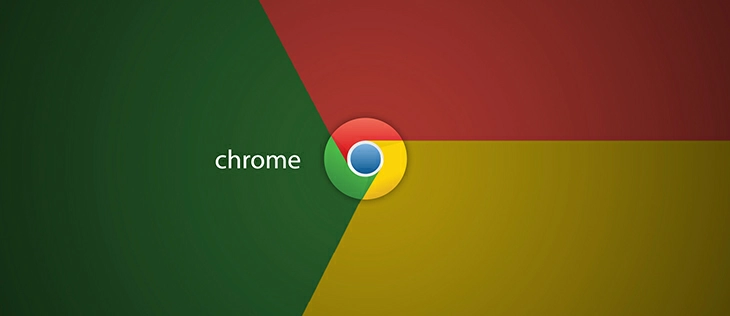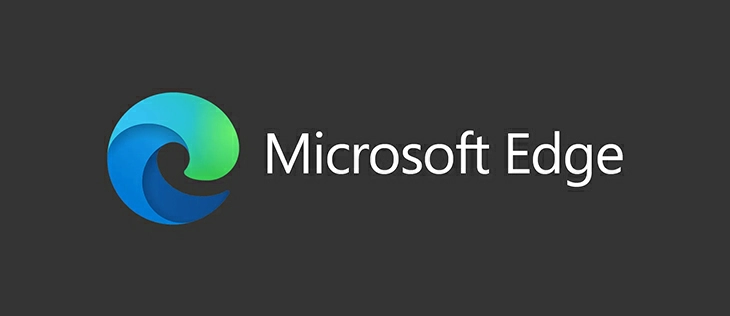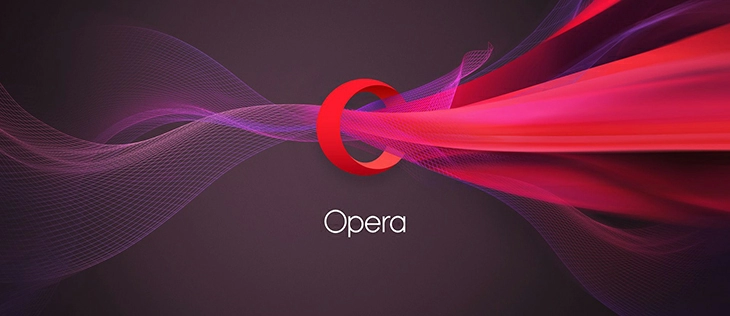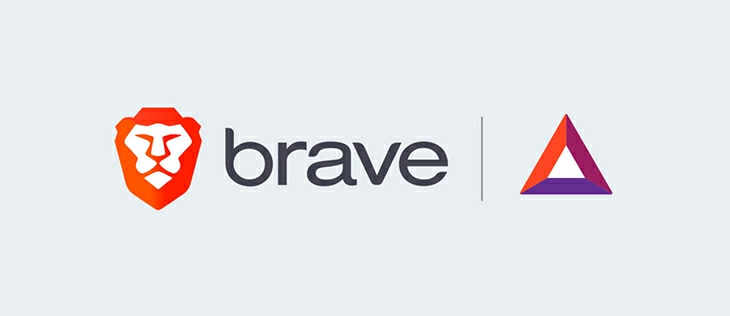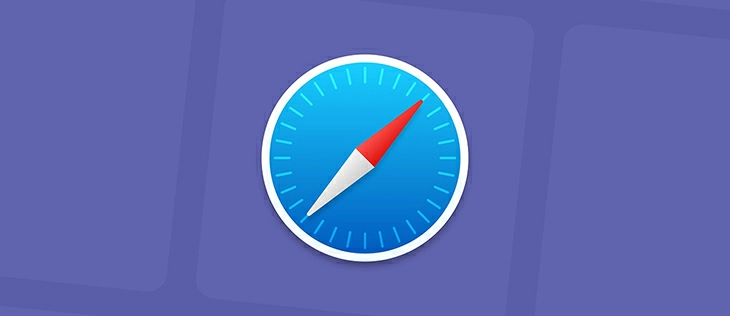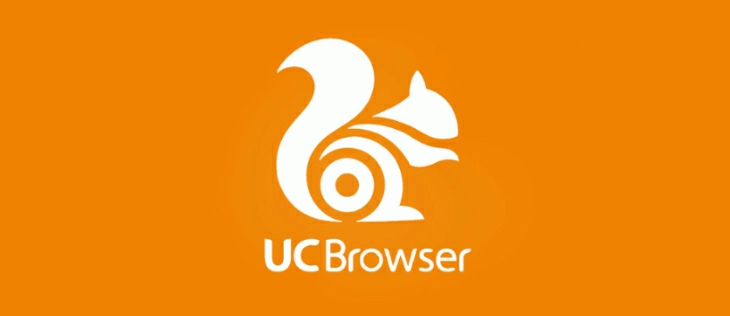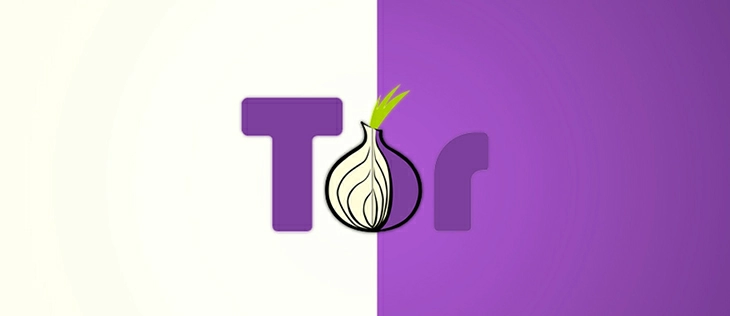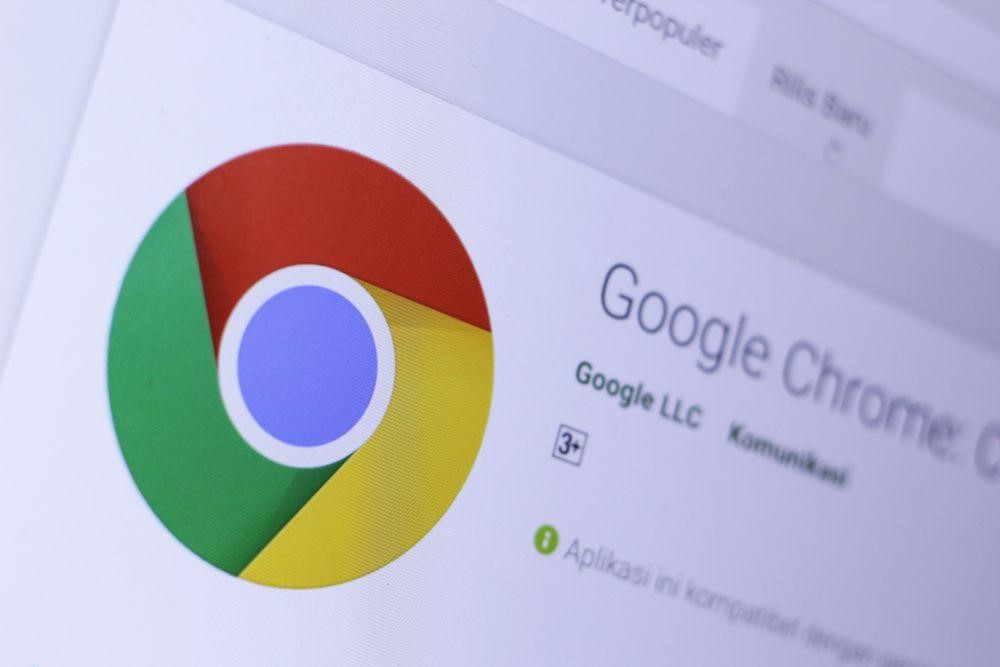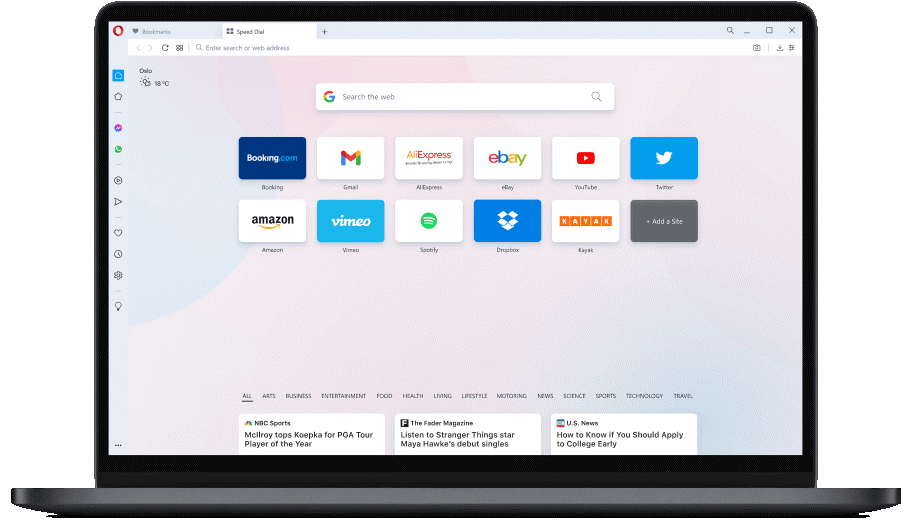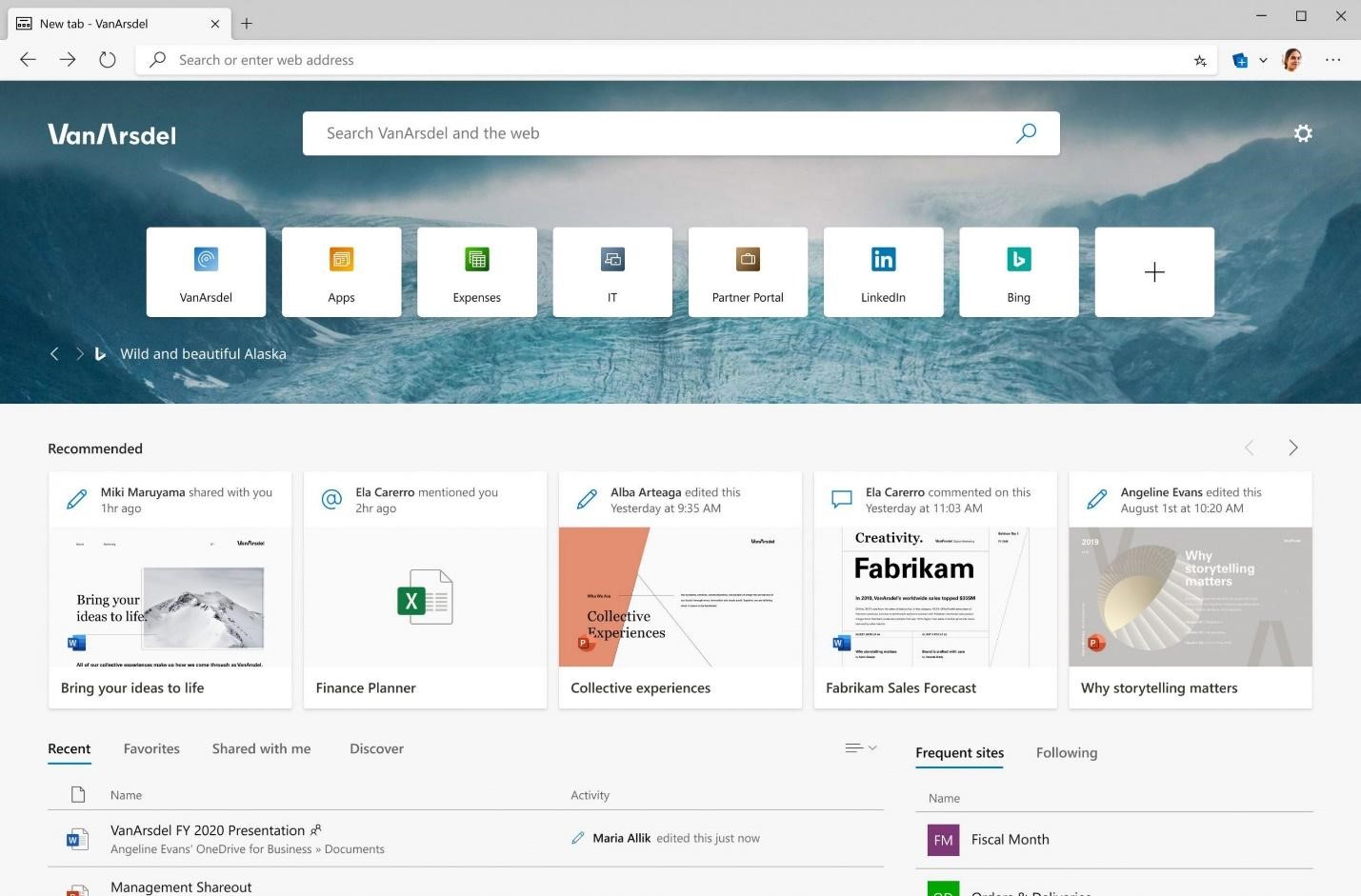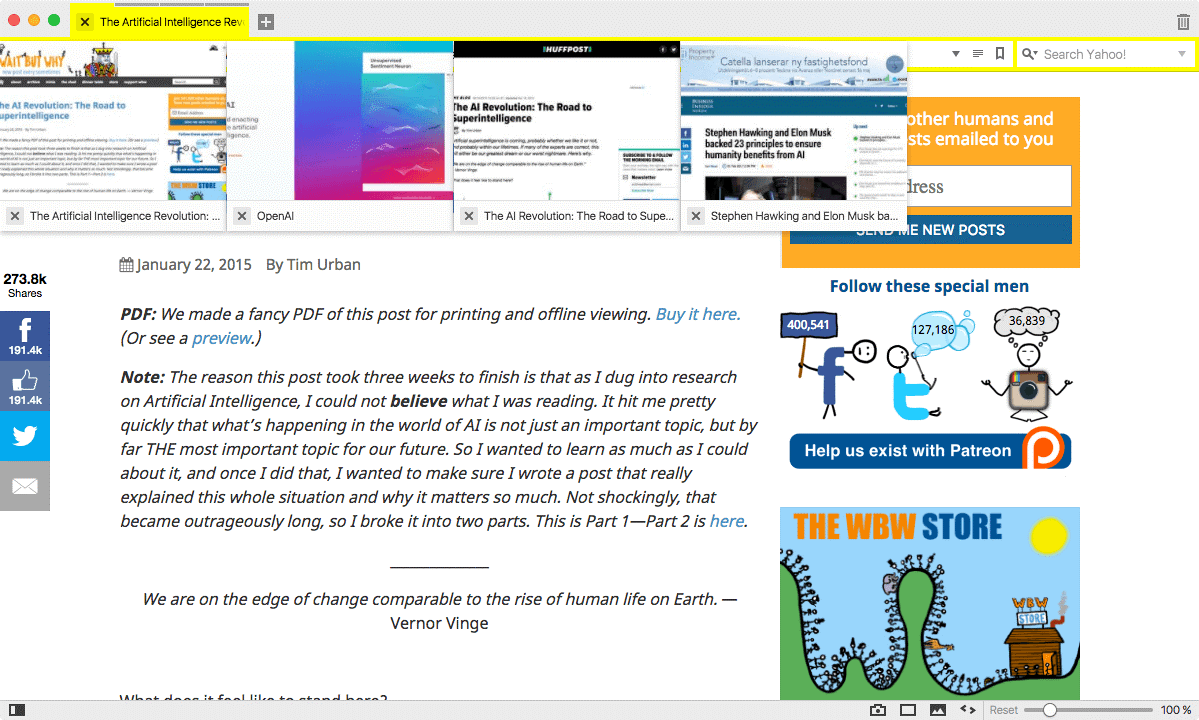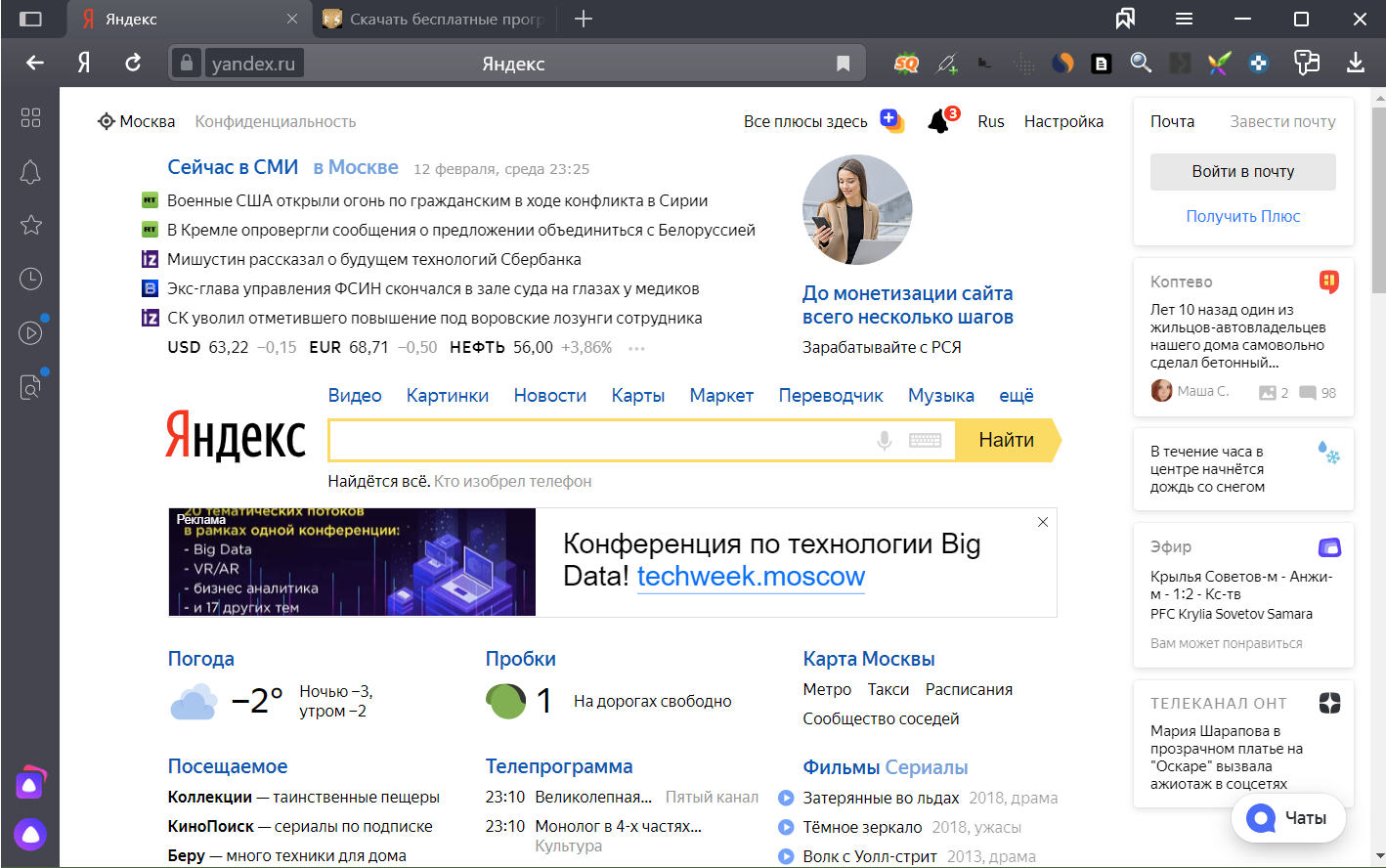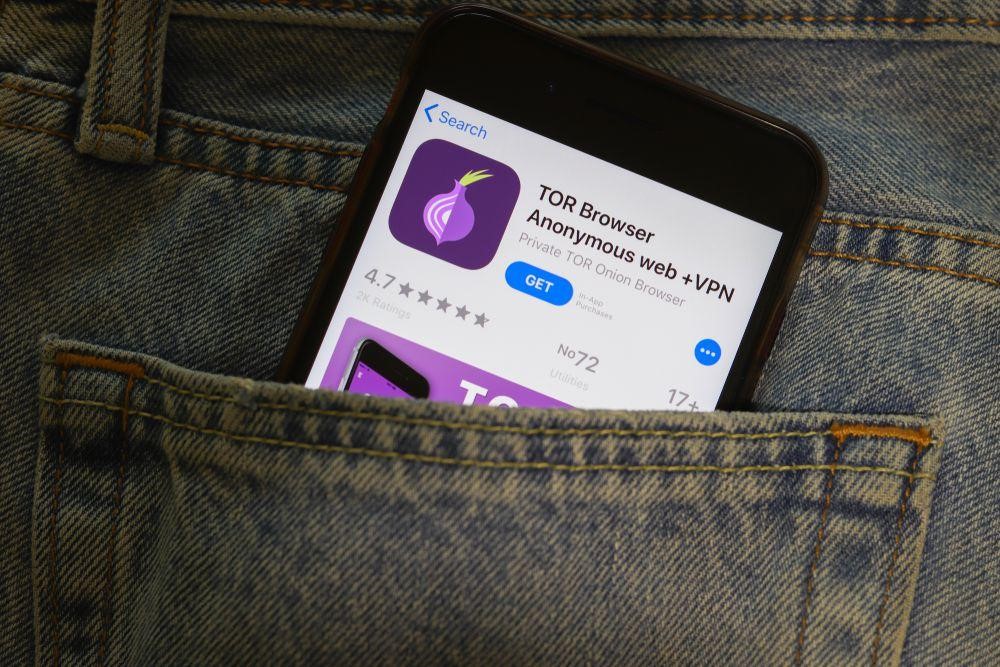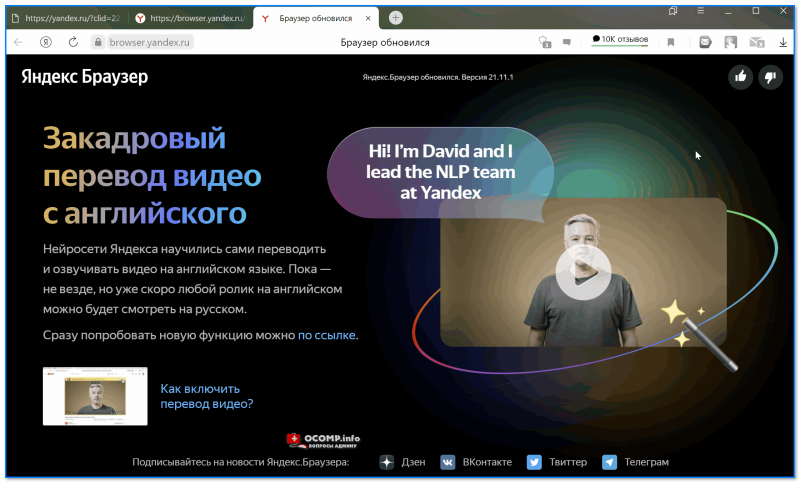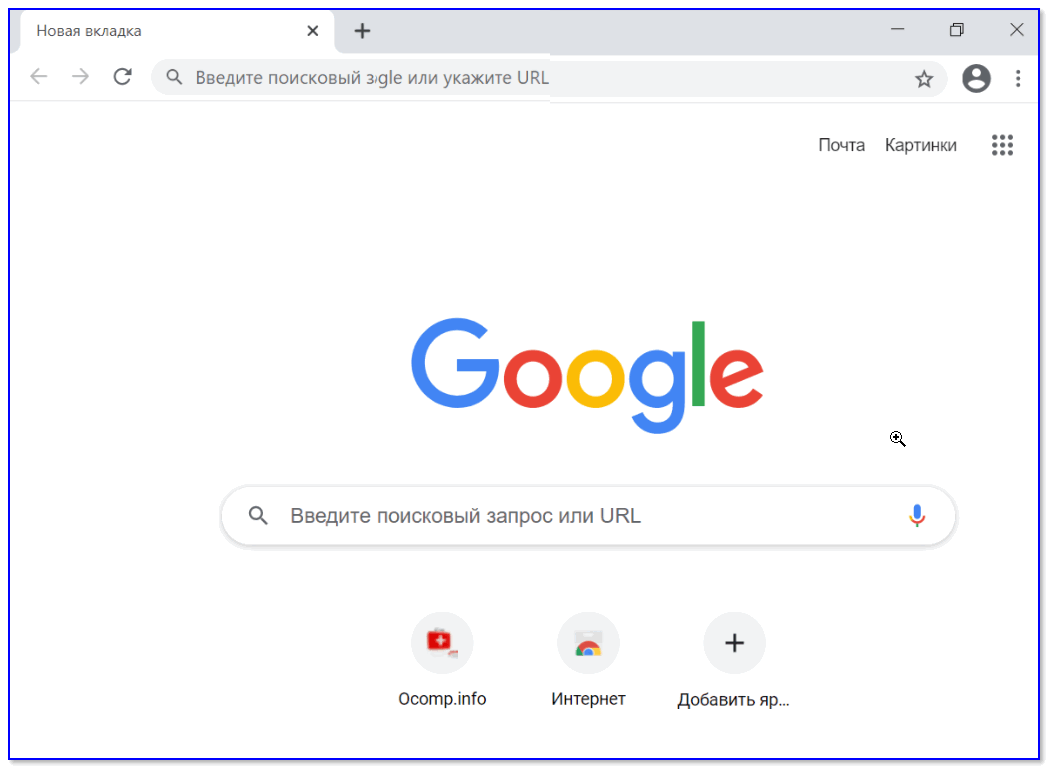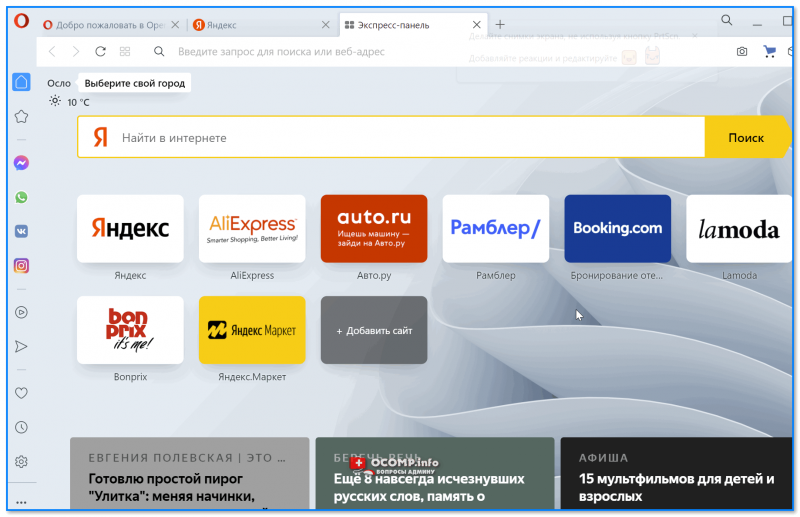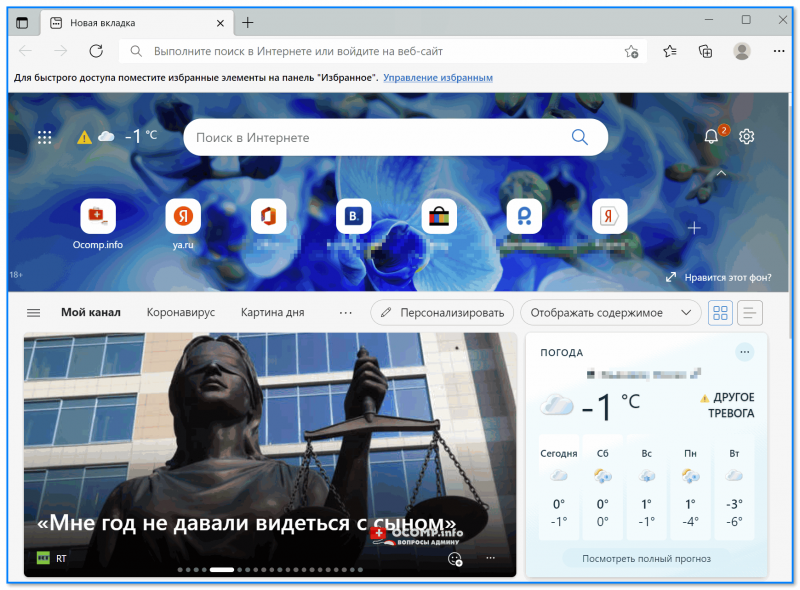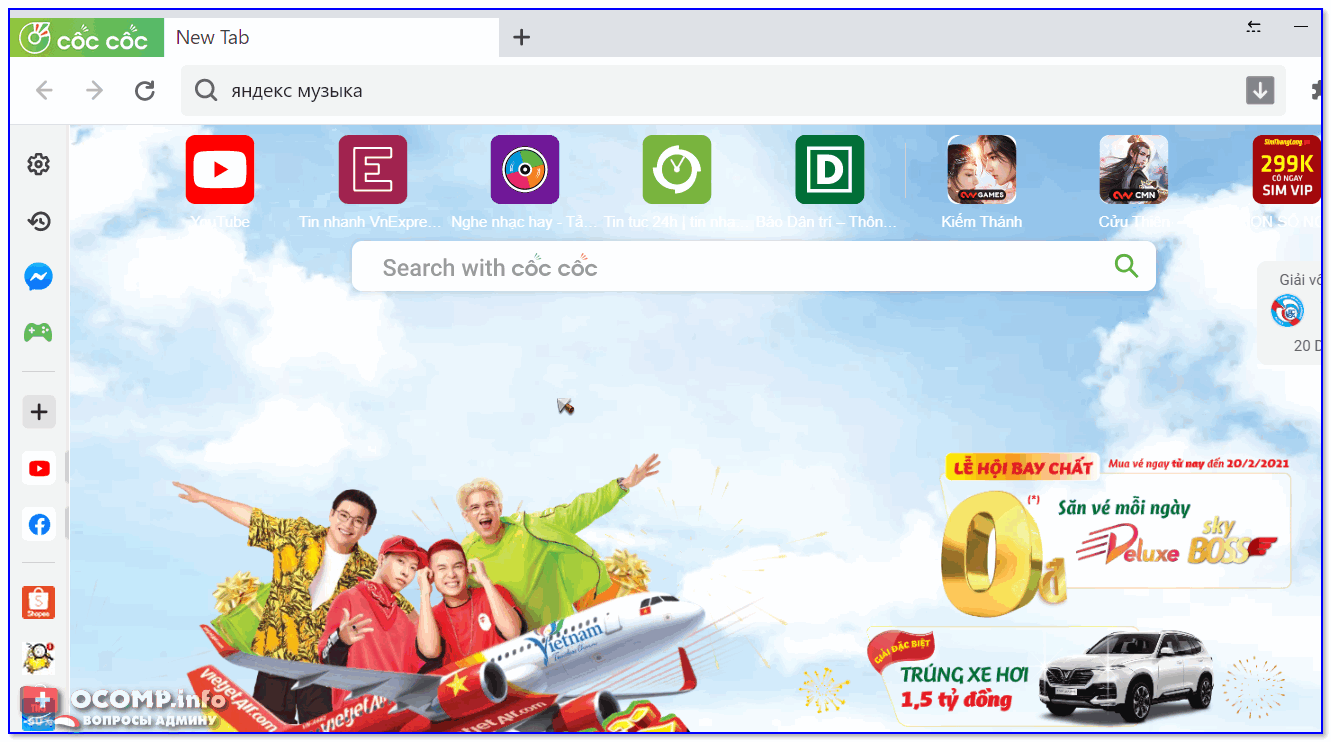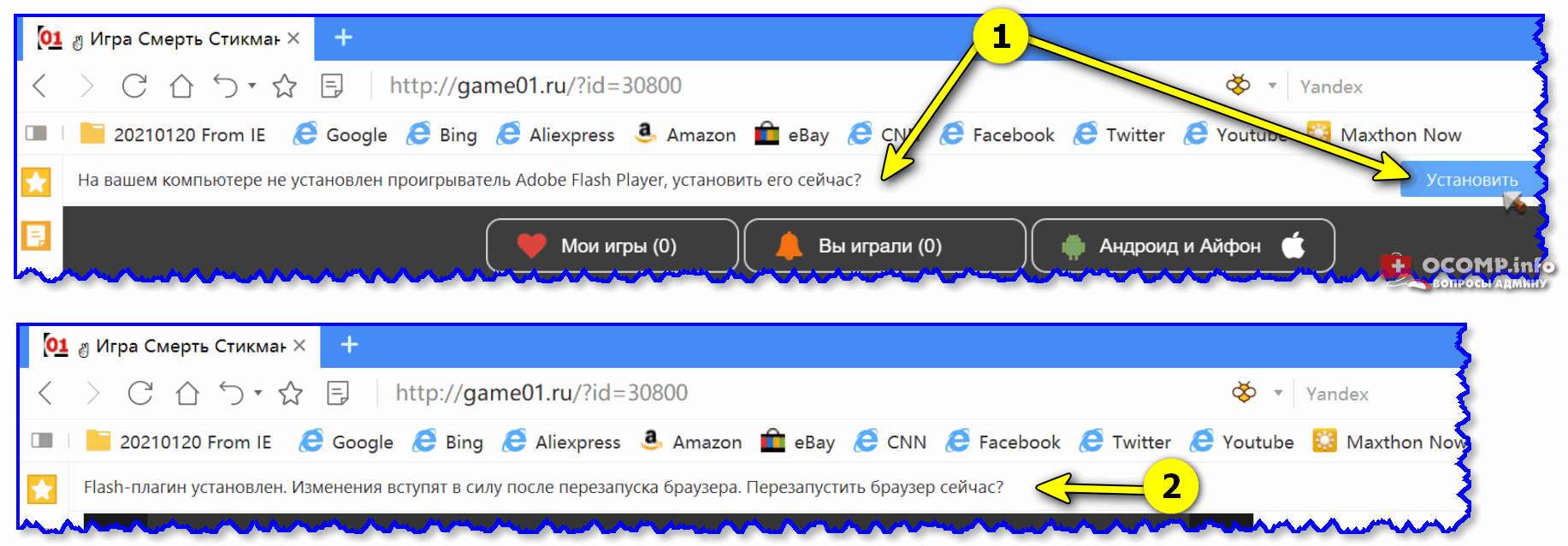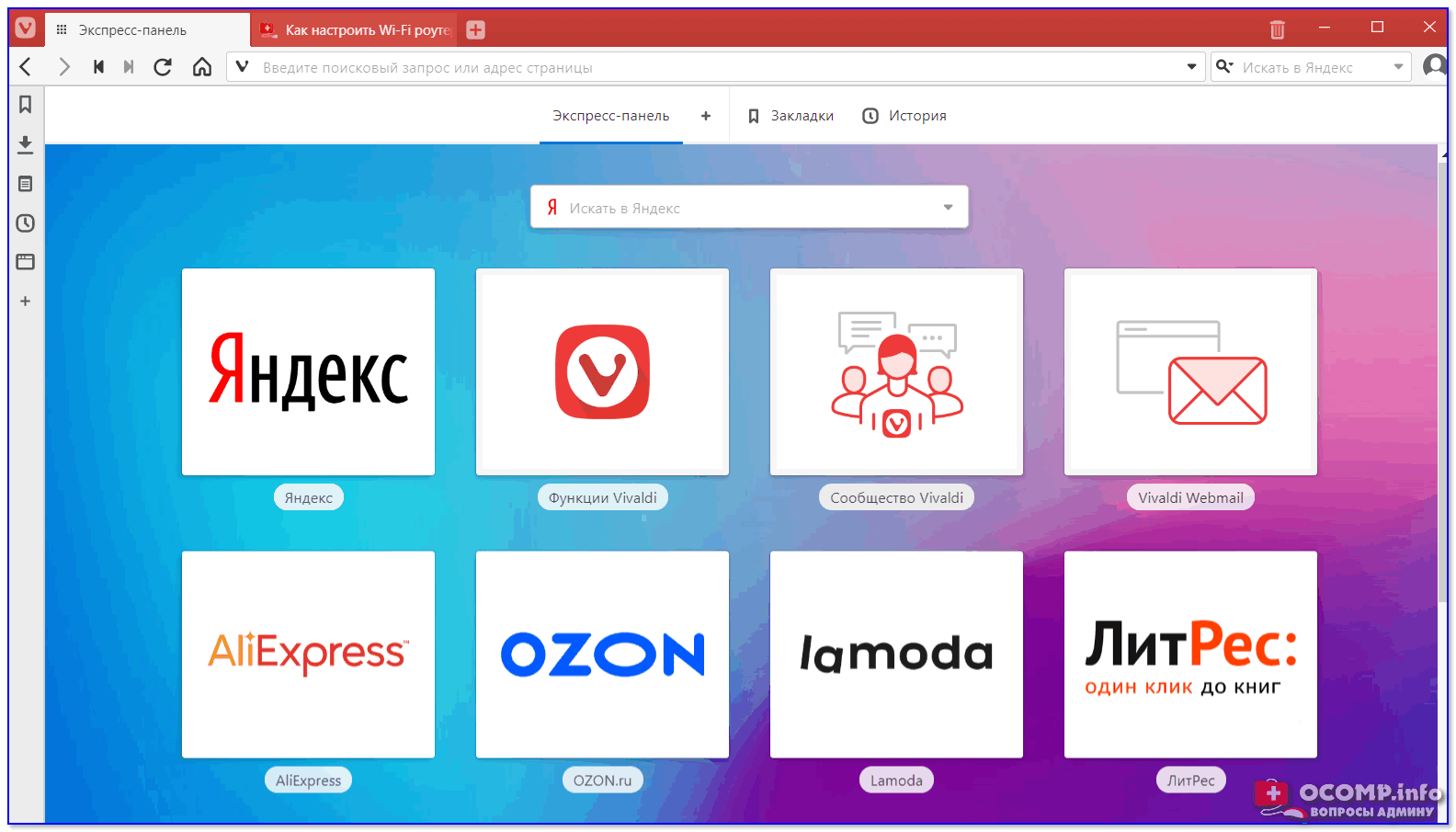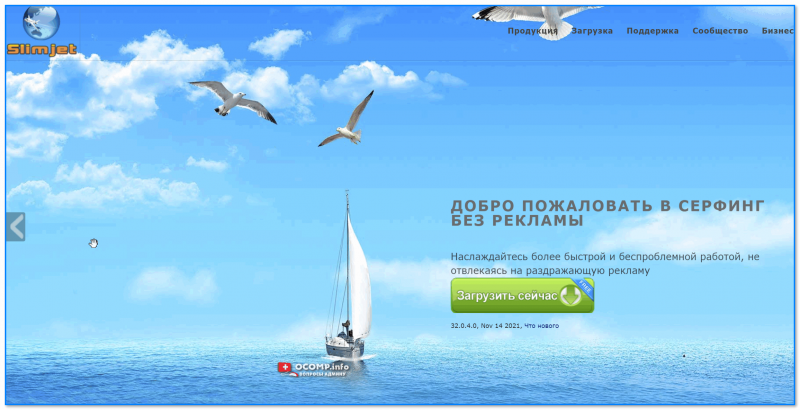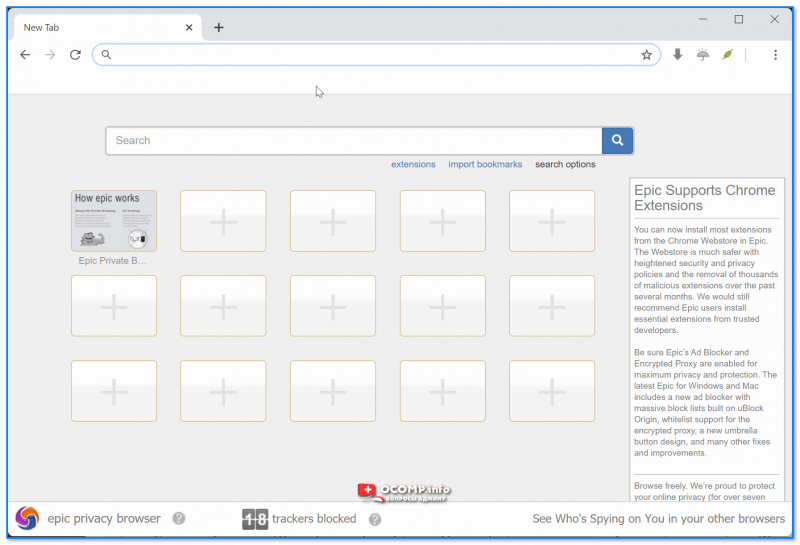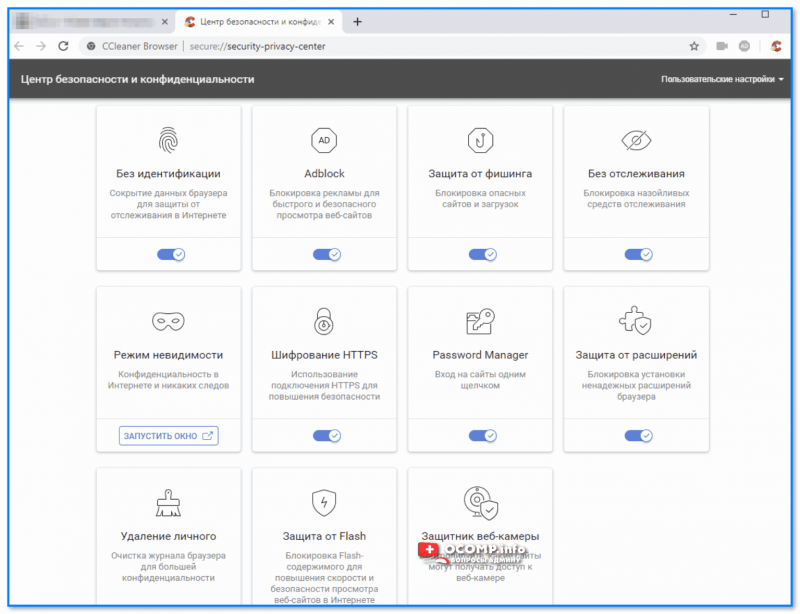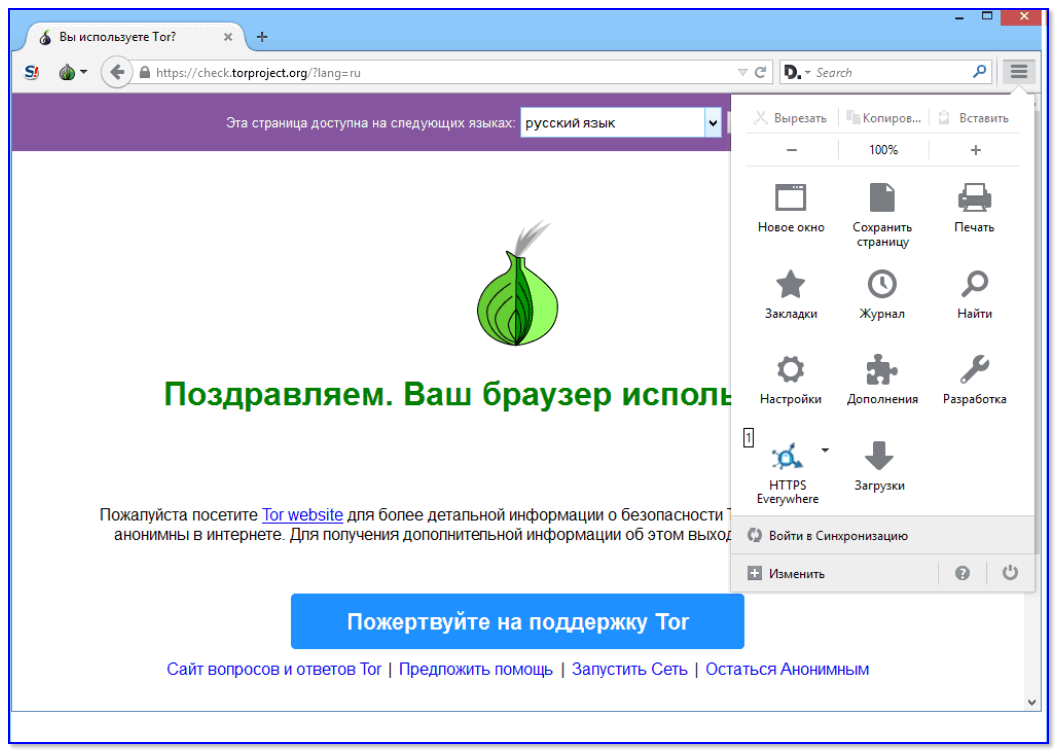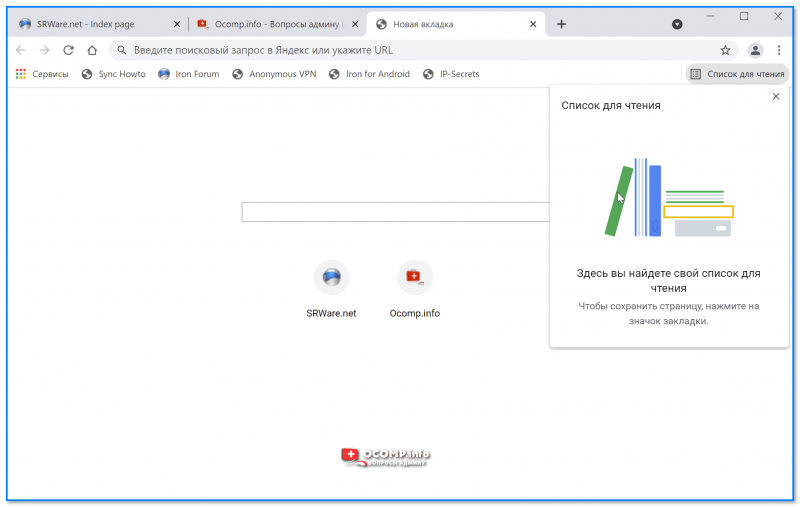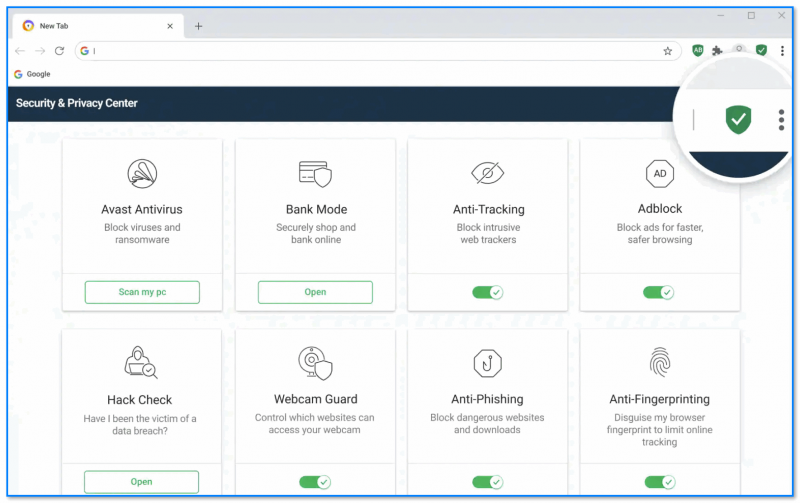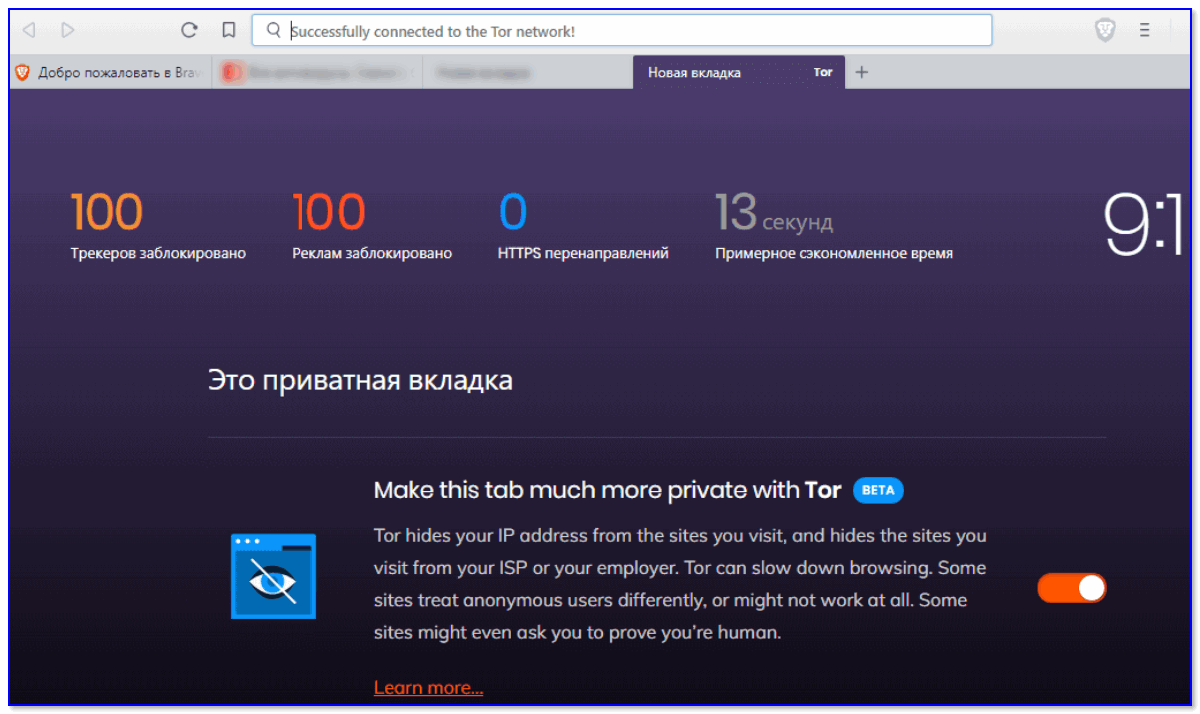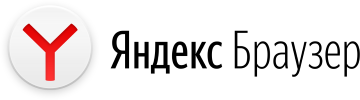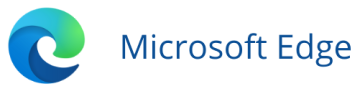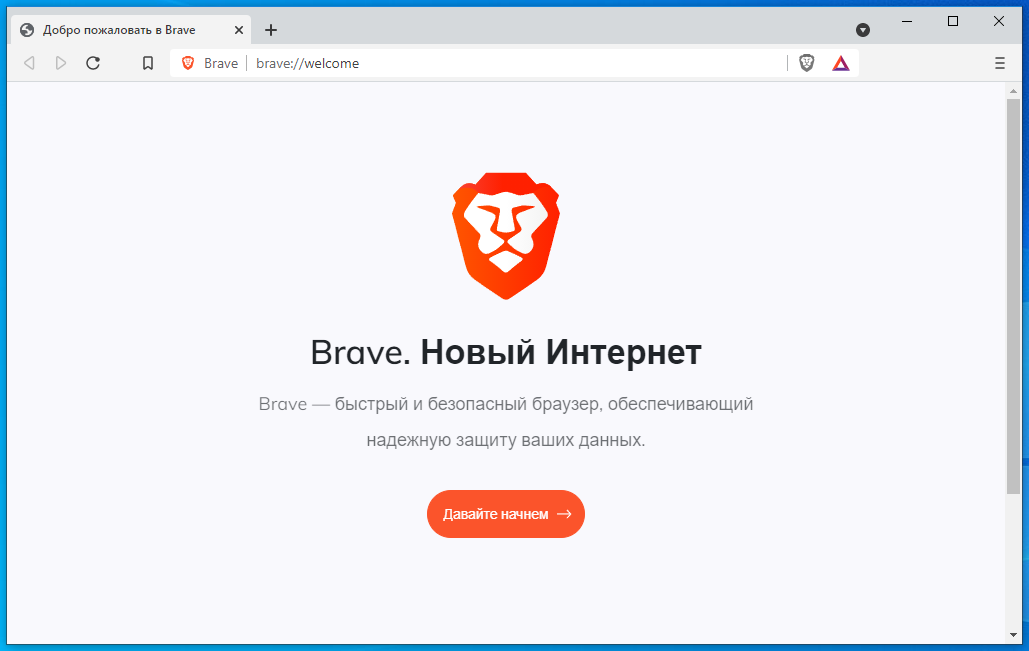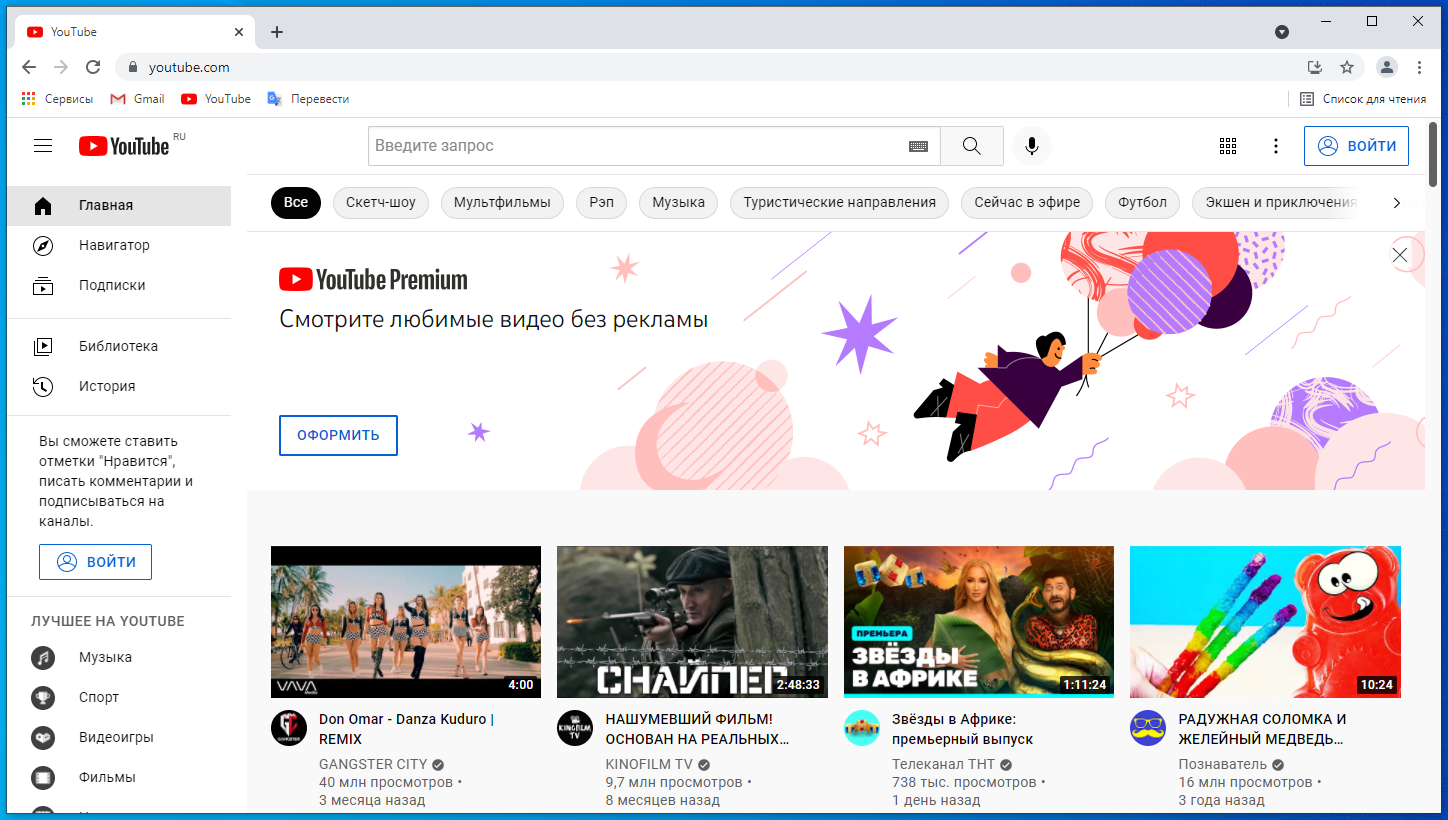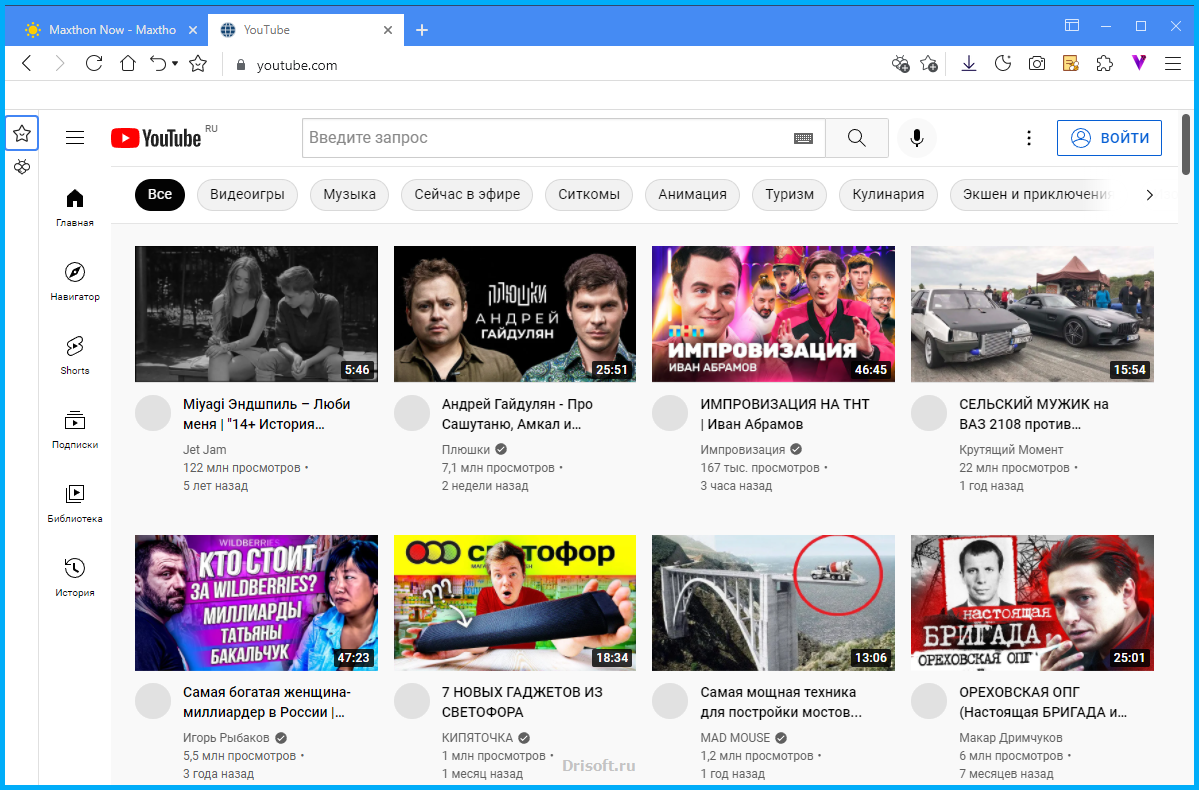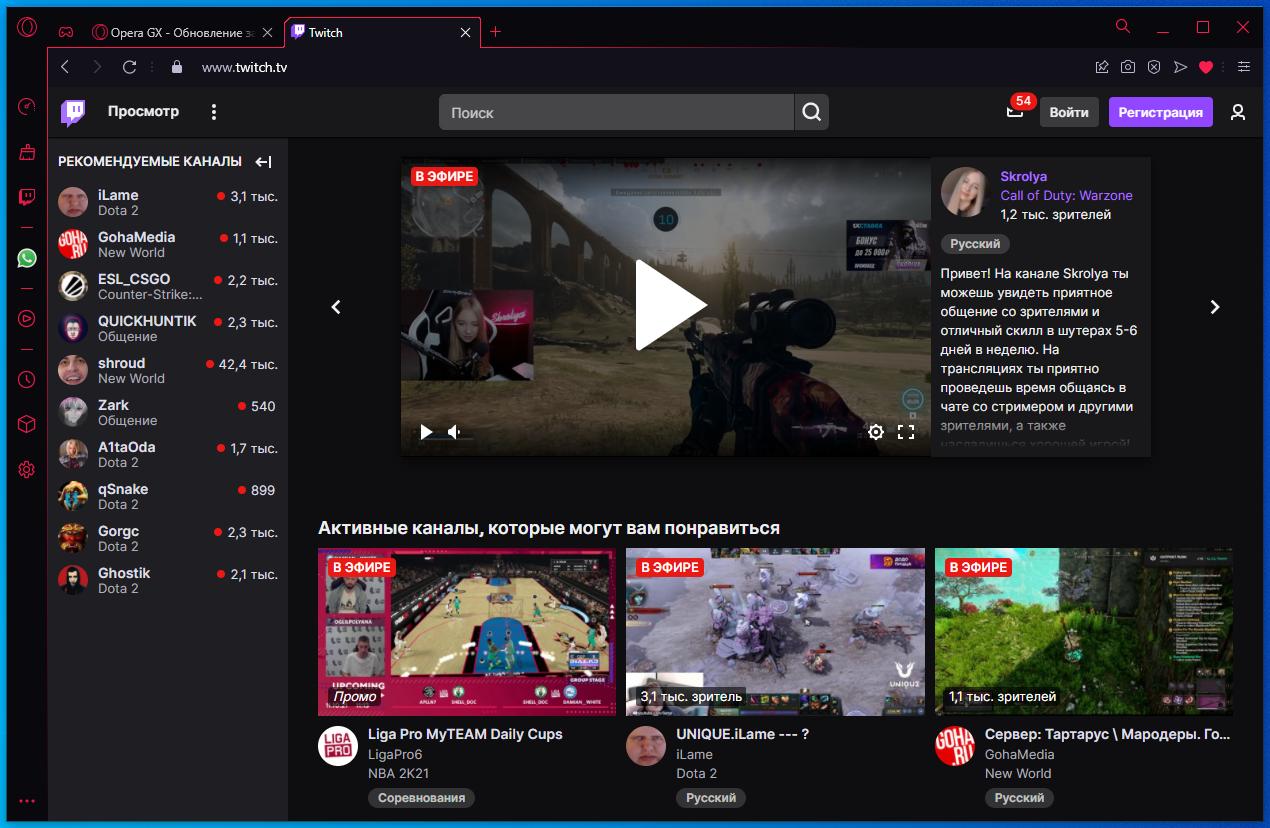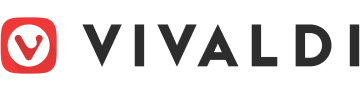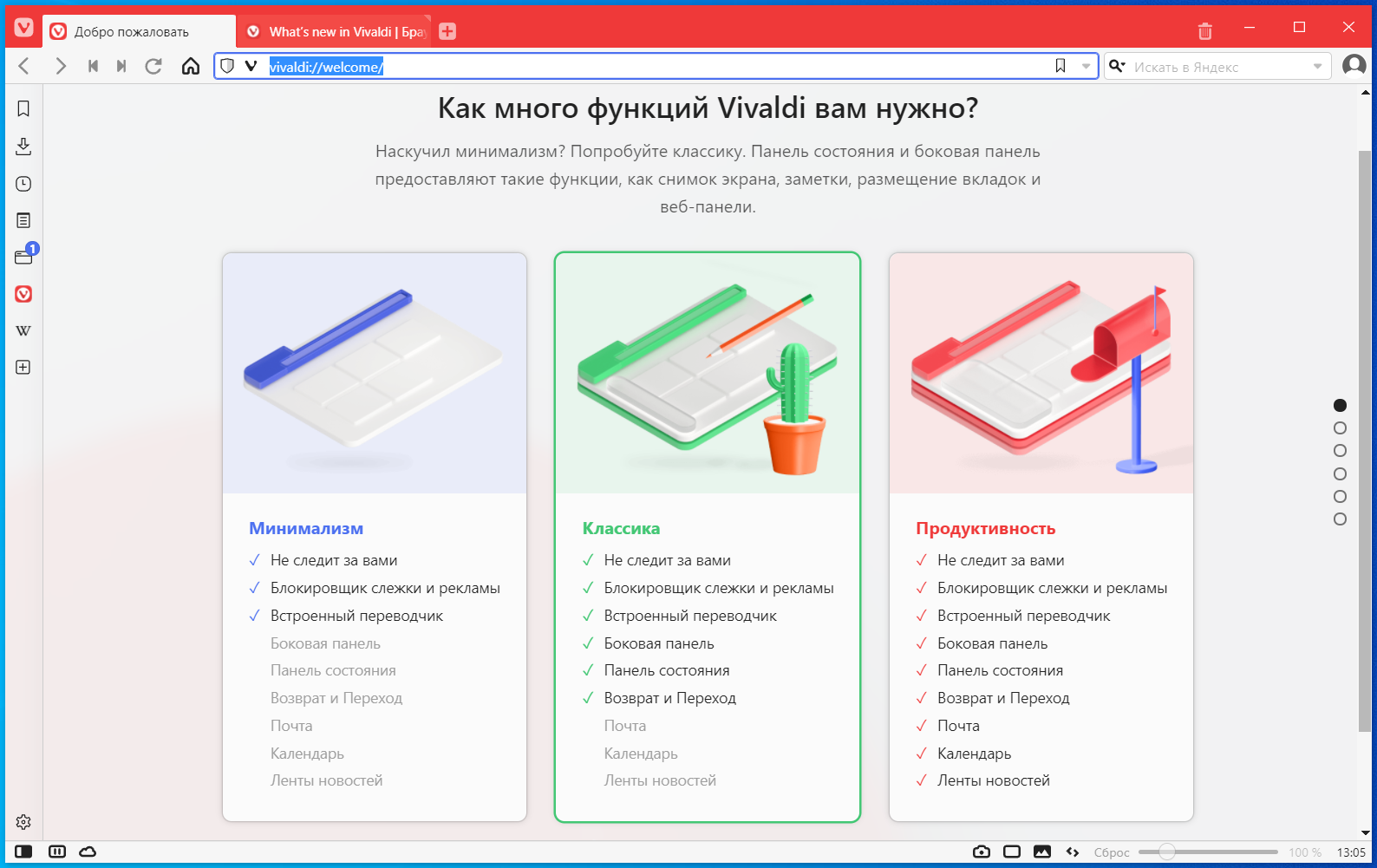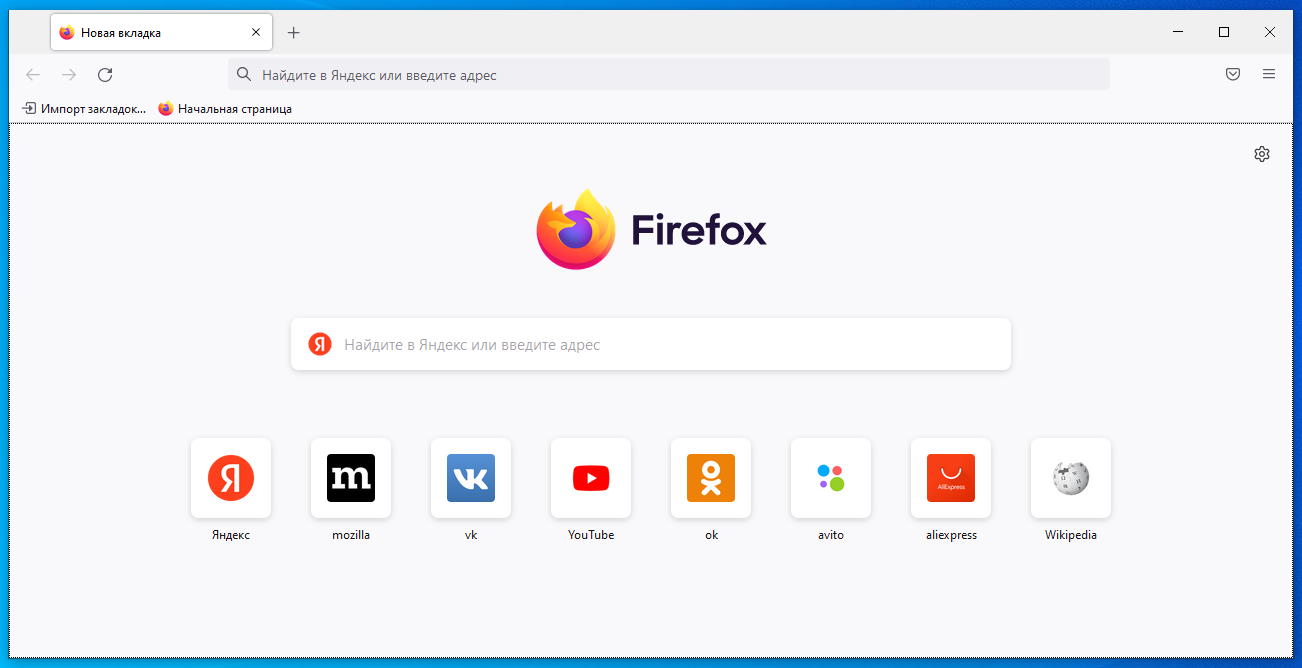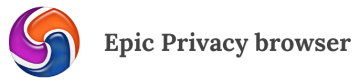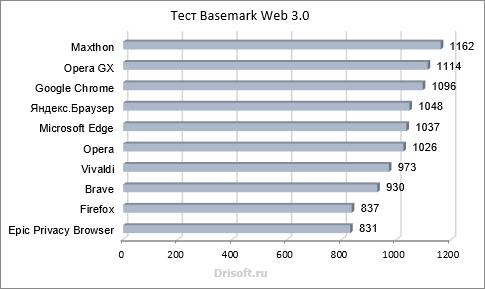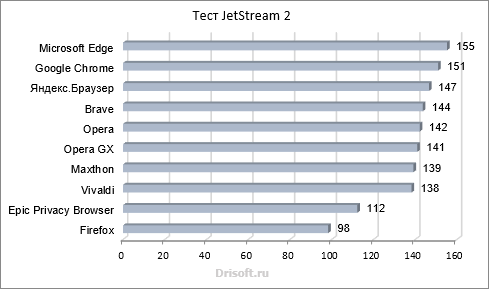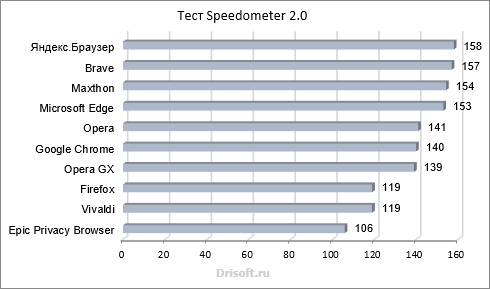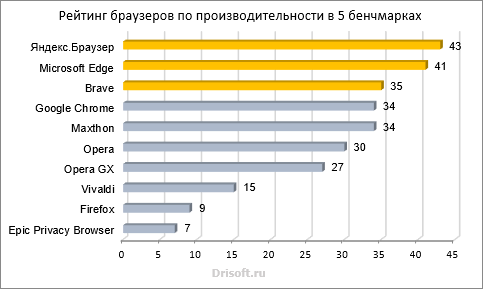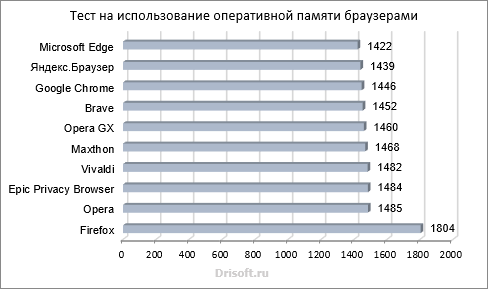На сегодняшний день уже каждый знает что такое браузер, а вот какой лучше — не все. В данной подборке мы решили собрать ТОП-10 самых популярных, а главное — самых лучших браузеров 2023 года для Windows, рассмотрев функционал, а также все плюсы и минусы каждого веб-обозревателя.
#1 Google Chrome – высокоскоростной популярный браузер
Браузер Google Chrome завоевал наибольшую популярность в мире и не случайно – он быстрый, имеет удобный дизайн и поддерживает все необходимые технологии. Базируется на сборке Chromium с использованием движков Webkit и V8. Имеет большую библиотеку дополнений, за счёт которых можно значительно расширить его функционал. Поддерживается голосовой ввод, имеется режим инкогнито.
Разработчики заботятся о безопасности, для защиты данных используется технология Sandbox, также имеется постоянно обновляемая база вредоносных ресурсов. Браузер активно дорабатывается – в числе последних обновлений новая система классификации файлов cookie, защищающая их от передачи по запросу сторонних ресурсов, а также блокировка навязчивых оповещений от сайтов.
Плюсы
- производительность;
- безопасность;
- возможность синхронизации данных между разными устройствами;
- большая библиотека расширений;
- активно развивается и поддерживается разработчиками.
Минусы:
- политика сбора данных пользователей – полученная информация используется для рекламы и прочих коммерческих проектов;
- требовательность к объему оперативной памяти.
Скачать Google Chrome
#2 Яндекс.Браузер – современный быстрый браузер от российских разработчиков
Яндекс.Браузер сочетает скорость и функциональность Chrome с множеством собственных настраиваемых виджетов. Отличительной особенностью является быстрый доступ к полезным сервисам Яндекса, благодаря чему он приобрёл широкую популярность среди российских пользователей.
Обладает приятным эргономичным интерфейсом, имеет турбо-режим и встроенный блокировщик рекламы, поддерживает жесты управления мыши. Имеется встроенный переводчик – при посещении страницы, язык которой не совпадает с настроенным в системе, автоматически предлагается её перевод через Яндекс.Переводчик.
Плюсы:
- высокая скорость работы;
- большое количество собственных фирменных полезных сервисов;
- наличие турбо-режима;
- кроссплатформенность;
- безопасность;
- поддержка расширений;
- встроенный блокировщик рекламы;
- привлекательный интерфейс.
Минусы:
- при большом количестве установленных плагинов уменьшается производительность;
- требователен к ОЗУ.
Скачать Яндекс Браузер
#3 Mozilla Firefox – браузер с возможностью детальной настройки с учетом потребностей пользователя
Firefox – браузер, обладающий большим количеством настроек и имеющий встроенные инструменты работы с кодом страниц. Работает на движке Gecko, имеет огромную библиотеку дополнений и расширений. В настройках можно включить полную блокировку рекламы, есть приватный режим, встроенный механизм создания скриншотов, читалка для документов и утилита перевода текста в речь.
Обеспечивает высокий уровень безопасности пользователей. Имеет приятный интерфейс с возможностью гибкой настройки. Хорошо подходит веб-разработчикам благодаря встроенным инструментам (например, мониторинг продвижения сайтов) и возможностью установки других полезных в работе расширений.
Плюсы:
- высокий уровень надёжности и безопасности;
- возможность тонкой настройки браузера с учетом своих потребностей.
Минусы:
- не такой быстрый, как браузеры, основанные на Chromium;
- потребляет много ОЗУ;
- при установке большого количества расширений падает производительность.
Скачать Mozilla Firefox
#4 Microsoft Edge – системный браузер Windows c режимом чтения
Edge – браузер, ставший логическим продолжением Internet Explorer и базирующийся на Chromium. Как и прочие браузеры на его основе, имеет хорошую скорость работы и поддерживает расширения Chrome. Отличительной чертой Edge является режим чтения, поддерживается открытие различных форматов файлов в новых вкладках, имеются инструменты для рисования и создания скриншотов.
Не так требователен к ресурсам, обладает современным дизайном и стабилен в работе. Также есть встроенные инструменты конфиденциальности и меню управления разрешениями для сайтов.
Плюсы:
- фирменный браузер Windows, который можно использовать в качестве основного;
- высокая скорость работы;
- сравнительно невысокая требовательность к ресурсам;
- поддержка расширений Chrome.
Минусы:
- проигрывает по функционалу другим популярным браузерам.
Скачать Microsoft Edge
#5 Opera – быстрый браузер со встроенным VPN и блокировщиком рекламы
Браузер, появившийся на рынке ещё в 1994 году, и по-прежнему сохраняющий популярность среди пользователей. Работает на гибридном движке Webkit и V8, как и Google Chrome. Обладает высокой скоростью работы, использует облачные технологии, возможна синхронизация настроек для различных устройств. Имеет встроенный VPN и блокировщик рекламы.
Доступно расширение функционала за счёт большой библиотеки дополнений. Гибкая настройка интерфейса позволяет удобно организовать работу – возможен быстрый доступ к наиболее востребованным функциям через экспресс-панели и удобная организация работы с использованием настраиваемых пространств.
Плюсы:
- высокая скорость работы;
- Сравнительно невысокая требовательность к ресурсам;
- поддержка расширений Chrome.
Минусы:
- проигрывает по функционалу другим популярным браузерам.
Скачать Opera Browser
#6 Brave – браузер с возможностью анонимного серфинга и системой вознаграждений за просмотр рекламы
Браузер с открытым исходным кодом от компании Brave Software. Был анонсирован в 2016 году сооснователем Mozilla Бренданом Эйхом, но базируется на Chromium и использует движок Blink, а не Gecko, в отличие от Firefox. Имеет возможность приватного просмотра, а также ряд дополнительных настроек, повышающих безопасность соединения. Например, имеется встроенная функция перенаправления с http на https, есть опция, снижающая риск распознавания сайтами «отпечатка» устройства, и другие.
Отличительной особенностью является возможность открытия приватного окна с Tor и поисковиком DuckDuckGo, где можно осуществлять приватный поиск и получить доступ к заблокированным ресурсам, скрывая IP-адрес. Также создатели нашли новый подход к демонстрации рекламы.
В Brave имеется встроенный блокировщик, но пользователям при этом предлагается возможность включить показ рекламы с определенной частотой. При переходе по рекламному объявлению в качестве вознаграждения пользователю начисляется токен Bat, который в дальнейшем можно перевести в валюту или передать владельцу сайта.
Плюсы:
- использует принципиально новый подход к показу рекламы, призванный учесть как интересы пользователя, так и владельца сайта и рекламодателей;
- кроссплатформенность (есть версии для Windows, Android, iOS);
- большое количество настроек безопасности;
- совмещает преимущества обычного браузера и Tor;
- поддержка библиотеки дополнений Chrome.
Минусы:
- активно дорабатывается, поэтому некоторые сервисы бывают недоступны;
- иногда версия для ПК долго запускается.
Скачать Brave Browser
#7 Vivaldi – браузер с гибкой настройкой интерфейса
Vivaldi реализован на движке Chromium, но общего с продуктом от Google имеет немного. Основной идеей разработчиков было создание браузера, имеющего функции, которых нет в других приложениях. Одной из его отличительных особенностей стал настраиваемый интерфейс. Код браузера позволяет перетаскивать вкладки, группировать их, экспериментировать с их расположением, панелями, адресной строкой и т.д.
Также реализована поддержка быстрых команд и жестов мыши. Тем пользователям, которые любят работать с большим числом открытых вкладок одновременно, понравится поддержка спящего режима для неактивных страниц, освобождающая ресурсы устройства. Синхронизируемые пользовательские данные защищены сквозным шифрованием.
Плюсы:
- гибкость и настраиваемость интерфейса;
- защита пользовательских данных – собирается только обезличенная количественная информация, а для синхронизируемых данных предусмотрена защита сквозным шифрованием;
- поддержка расширений Chrome;
- большой набор функций и настроек;
- высокая скорость работы.
Минусы:
- иногда возникают проблемы при воспроизведении видеоконтента.
Скачать Vivaldi
#8 Safari – браузер от Apple c возможностью установки на Windows
Safari – браузер от корпорации Apple, обладающий возможностью установки на Windows. Однако поддержка данной версии прекращена разработчиками в 2012 году, чем и объясняются все минусы и баги этого браузера, если он используется не на Mac.
Обладает отличной скоростью работы, встроенной защитой от вредоносных сайтов и сбора данных, возможностью синхронизации настроек на различных устройствах, поддержкой расширений и узнаваемым минималистичным интерфейсом. Как браузер для Mac, iPhone и iPad является отличным приложением для серфинга в интернете.
Плюсы:
- высокая скорость работы;
- привлекательный узнаваемый интерфейс.
Минусы:
- некорректное отображение содержимого многих страниц, так как поддержка для платформы Windows прекращена разработчиками.
Скачать Safari
#9 UC Browser – кроссплатформенный браузер с облачным хранилищем данных
Браузер от китайской компании UCWeb разработан на движке Chromium обладает высокой скоростью работы, имеет встроенный блокировщик рекламы и режим инкогнито. Имеется функция ночного режима. Также разработчиками предусмотрено облачное хранилище.
Поддерживаются расширения Chrome, по умолчанию имеется функция докачки файлов – в некоторых других браузерах для этого требуется установка дополнения. В качестве минуса можно отметить несколько перегруженный интерфейс, а также редкие обновления – версия для ПК практически не поддерживается разработчиками.
Плюсы:
- встроенный блокировщик рекламы;
- функция сжатия мультимедийного контента;
- встроенная по умолчанию функция докачки файлов.
Недостатки:
- не очень удобный интерфейс;
- редкие обновления десктопной версии.
Скачать UC Browser
#10 TOR Browser – браузер, заботящийся о конфиденциальности
Бесплатное приложение, подходящее тем пользователям, для которых важнее всего конфиденциальность и приватность. Серверы сети расположены по всему миру, что даёт дополнительное преимущество сети Tor в плане безопасности. Благодаря многоуровневому шифрованию каждому узлу сети доступен только IP-адрес предыдущего и следующего звена передачи информации, а сами зашифрованные данные видит только выходной узел.
Поскольку сеть Tor поддерживается добровольцами, это создаёт потенциальную уязвимость в случае, если выходной узел будет настроен злоумышленником. Для предотвращения этого можно использовать Tor вместе с VPN, но это сильно замедляет скорость работы.
Браузер не сохраняет данные пользователя, хорошо подходит для обхода блокировок, но использовать его рекомендуется только в дополнение к основному.
Плюсы:
- высокий уровень защиты конфиденциальности;
- децентрализованность сети;
- возможность обхода цензуры;
- отсутствие отслеживания действий пользователя и таргетированной рекламы.
Минусы:
- низкая скорость работы.
Скачать Tor Browser
Итоги
В данной статье мы рассмотрели ТОП-10 самых лучших и популярных браузеров 2023 года: составили все «за» и «против». Надеемся, что данная статья была полезна и вы сделаете свой выбор в пользу одного из браузеров. На главной странице нашего сайта All-Browsers.com вы можете увидеть полный список всех браузеров, выбрать какой понравился, и скачать — абсолютно бесплатно.
Самые популярные, быстрые и безопасные веб-обозреватели.
1. Google Chrome — самый универсальный
- Платформы: Windows, macOS, Linux, Android, iOS.
- Плюсы: лучше всех работает с сервисами Google, имеет огромную библиотеку расширений, отличается прекрасной синхронизацией между устройствами.
- Минусы: занимает очень много памяти, не особо трепетно соблюдает вашу конфиденциальность, имеет скудные настройки интерфейса.
Chrome — выбор почти 67% пользователей интернета. Браузер, как и полагается, идеально совместим со всеми сервисами и веб‑приложениями Google, например с «Google Диском» и «Google Документами».
Интерфейс Chrome идеально чист и прост. В нём нет ничего лишнего: все дополнительные функции реализованы в виде расширений, которые делают что угодно.
Но учтите, что это один из самых прожорливых браузеров в плане оперативной памяти. А ещё нет возможности настроить его под себя: пользователь может разве что поменять тему да перемешать значки расширений на панели сверху.
Кроме того, Chrome исправно сливает в Google сведения о том, какие сайты вы посещаете и что ищете, чтобы затем пичкать вас таргетированной рекламой.
К счастью, есть несколько альтернатив этому браузеру, например Chromium с открытым исходным кодом. Пригодится, если хотите использовать преимущества Chrome, но не беспокоиться по поводу телеметрии Google.
Загрузить Chrome →
2. Mozilla Firefox — самый настраиваемый и свободный
- Платформы: Windows, macOS, Linux, Android, iOS.
- Плюсы: скорость работы, обилие расширений, настраиваемый интерфейс, открытый исходный код, приватность.
- Минусы: не очень удобно реализован механизм обновлений.
В Firefox куда больше возможностей настройки, чем в браузере от Google. Вы можете свободно добавлять, убирать и перемещать любые элементы на панели инструментов или в меню.
Firefox обладает большой библиотекой расширений. Причём некоторые из них не имеют аналогов в Chrome. К сожалению, не всегда старые аддоны совместимы с новыми версиями браузера.
Firefox потребляет системные ресурсы, в частности оперативную память, скромнее, чем Chrome.
Firefox строго соблюдает приватность и конфиденциальность. Здесь есть встроенная защита от отслеживания, кроме того, у браузера открытый исходный код.
Из минусов — не очень продуманный процесс обновлений. Пока браузер устанавливает новую версию, в интернете не посидишь: приходится смотреть на окошко с ползущим индикатором и ждать. На быстрых устройствах с SSD это отнимает всего секунду, но вот на старых машинах раздражает.
Загрузить Firefox →
3. Vivaldi — самый функциональный
- Платформы: Windows, macOS, Linux, Android.
- Плюсы: огромное количество настроек, работа с расширениями Chrome.
- Минусы: количество кнопок и функций может смутить неискушённых пользователей.
Vivaldi можно смело назвать браузером с самым большим количеством функций. Тут и заметки в боковом меню, и жесты мышью для управления браузером, и предпросмотр содержимого вкладок, и группировка этих самых вкладок в стопки.
В Vivaldi есть инструмент для создания скриншотов с добавлением пометок. Браузером можно управлять с помощью клавиатуры, причём сочетания клавиш легко переназначить.
Отдельно стоит упомянуть возможность добавлять свои собственные сайты в боковую панель Vivaldi. А ещё браузер позволяет размещать панель с вкладками где угодно: наверху, внизу или сбоку.
Недостатков немного. У браузера пока нет своего магазина расширений. А ещё отсутствует встроенный почтовый клиент, который пока только обещают сделать.
Загрузить Vivaldi →
4. Microsoft Edge — для тех, кто ценит минимальное потребление ресурсов
- Платформы: Windows, macOS, Android, iOS.
- Плюсы: рукописный ввод, скромный расход заряда батареи, встроенное чтение вслух.
- Минусы: слишком мало расширений
Edge тоже работает на открытом движке Chromium. Он довольно быстр и, как утверждает Microsoft, экономнее расходует заряд, чем другие браузеры. В нём есть встроенный режим чтения, очищающий страницы от всего лишнего. Edge позволяет сохранять ссылки на потом, и его можно использовать как инструмент для просмотра электронных книг.
В браузере есть инструменты для защиты конфиденциальности в Сети, а также встроенный рукописный ввод заметок прямо поверх веб‑страниц и меню «Поделиться». Через него можно кидать окружающим ссылки с вашего компьютера по Bluetooth и Wi‑Fi.
Интересным решением является функция «Коллекции», позволяющая сохранять в отдельные подборки веб‑страницы, изображения, выделенный текст и другой контент с просторов интернета.
У Edge маловато собственных расширений, но по большому счёту это не помеха, поскольку можно без проблем установить любые плагины от Google Chrome.
Загрузить Microsoft Edge →
5. Safari — для пользователей Mac
- Платформы: macOS, iOS.
- Плюсы: красивый внешний вид, удобный режим для чтения, малое потребление ресурсов, идеальная интеграция в экосистему Apple.
- Минусы: не предназначен для техники не от Apple, маловато настроек, ещё меньше расширений.
Лучший браузер для «яблочных» устройств — это Safari. Он быстрый, удобный, идеально интегрирован в macOS и просто красивый, как и полагается приложению от Apple.
Safari разработан специально, чтобы экономить заряд батареи MacBook: на этих устройствах он куда энергоэффективнее, чем любой другой браузер. Закладки, пароли и прочие данные Safari синхронизируются с вашими iPhone и iPad.
В Safari есть режим «Картинка в картинке» для просмотра видео в маленьком отдельном окошке. Все кнопки и элементы на панели инструментов можно перетаскивать мышью в режиме настройки, когда заходите.
Однако если у вас MacBook и смартфон на Android, Safari не удастся синхронизировать закладки между ними — устанавливайте другие браузеры.
6. «Яндекс.Браузер» — для фанатов одноимённого поисковика
- Платформы: Windows, macOS, Linux, Android, iOS.
- Плюсы: тесная интеграция с сервисами «Яндекс», встроенный голосовой помощник «Алиса».
- Минусы: безвкусные отвлекающие анимированные фоны, слишком много ненужных функций.
«Яндекс.Браузер» — основанное на Chrome детище популярного российского поисковика.
Тут есть функция «Турбо», ускоряющая открытие страниц и загрузку видео на медленных соединениях, специальный режим для маломощных компьютеров и блокировщик рекламы. Можно смотреть ролики в отдельном маленьком окошке в режиме «Картинка в картинке».
В «Яндекс.Браузер» встроен голосовой помощник «Алиса». Она умеет искать в интернете, подсказывать погоду, зачитывать указанные вами фрагменты текста и шутить (иногда уместно).
Браузер имеет свою небольшую библиотеку расширений, но поддерживает и дополнения от Chrome и Opera.
Минус сразу бросается в глаза: браузер напичкан функциями, которые не всегда нужны. Если вы не пользуетесь сервисами «Яндекс», этот веб‑обозреватель точно не для вас.
Загрузить «Яндекс.Браузер» →
Текст был обновлён 29 декабря 2020 года.
Используйте 🖥⌨📱
- Что делать, если тормозит браузер
- Ваш браузер знает о вас больше, чем вы думаете. Вот что с этим можно сделать
- 6 простых способов защитить свой браузер от угроз
- 12 расширений для «Яндекс Браузера», которые пригодятся каждому
- Какой браузер для Android самый быстрый
Браузер – это та программа, которую ежедневно используют миллионы пользователей интернета. За время существования Windows было выпущено огромное количество различных веб-обозревателей, но завоевать доверие удалось далеко не каждому. Сегодня среди браузеров большая конкуренция, в которой разработчики из обновления в обновление пытаются превзойти друг друга.
Что же это за браузеры и почему их считают лучшими – разберемся далее.
Google Chrome
Всемирно известный Google Chrome уже стал синонимом к слову «браузер». Обусловлено это в первую очередь его скоростью загрузки страниц, однако сейчас это нельзя считать каким-то преимуществом, так как большинство браузеров открывают различные сайты плюс-минус одинаково при хорошем интернет-соединении.
Большее внимание, конечно, уделяется мультиплатформенности, благодаря которой на разных устройствах можно использовать одну учетную запись, что позволяет легко взаимодействовать с историей браузера, закладками и прочими настройками. Например, если зайти на компьютере под своим логином и сохранить в браузере пароль или данные банковской карты, то вся информация будет синхронизирована при авторизации через планшет, телефон или другой компьютер.
Нельзя сказать, что в других браузерах нет такой синхронизации, но в Хроме она работает на ура. Кроме того, в качестве учетной записи используется аккаунт от Google, а это значит, что при авторизации в нем сразу открывается доступ к данным из YouTube, Gmail и других приложений системы.
Помимо этого, есть и другие фишки – это дополнительные темы, расширения, способные дополнить функционал браузера. Все они устанавливаются через интернет-магазин Chrome.
Преимущества:
- отлично работает со всеми сервисами от Google;
- имеет огромную библиотеку расширений;
- безупречная синхронизация между устройствами.
Недостатки:
- потребляет много ресурсов.
Официальная страница: Google Chrome
Комьюнити теперь в Телеграм
Подпишитесь и будьте в курсе последних IT-новостей
Подписаться
Mozilla Firefox
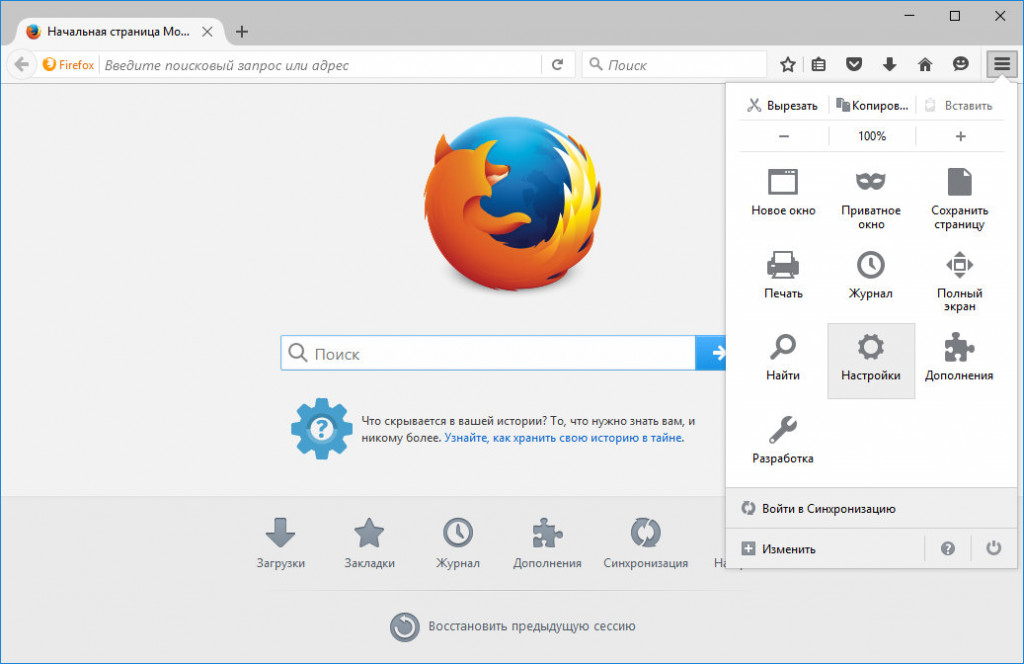
Главное преимущество Мозилы – высокий уровень защиты пользовательской информации. Обусловлено это в первую очередь тем, что компания некоммерческая, а это означает, что Firefox будет с меньшей вероятностью потреблять личную информацию пользователей. Онлайн-слежка минимальна, особенно если сравнивать с Chrome и Microsoft Edge.
Хоть и безопасность на высоте, это все же не самое главное, что нужно пользователям. Увы, но в Мозиле довольно плохая кроссплатформенность. Если в Хроме перейти с одного устройства на другое – это дело двух минут, то здесь потребуется немного «покопаться».
Преимущества:
- скорость работы;
- большая библиотека расширений;
- встроенный инструмент для работы со скриншотами.
Недостатки:
- не очень удобная синхронизация с разными устройствами.
Официальная страница: Mozilla Firefox
Opera
До недавнего времени Оперу можно было считать лучшим браузером для тех, кому нужно быстрое VPN-соединение. Сейчас же все немного изменилось, и разработчикам потребовалось отключить VPN для жителей РФ. Несмотря на это, у браузера остался мощный функционал и интересные инструменты, которых нет у других решений.
Одно из преимуществ – технология Opera Turbo, сжимающая интернет-трафик, проходящий через серверы Opera до того, как он достигнет устройства, с которого пользователь открывает сайты. Это помогает в тех случаях, когда используется медленное интернет-соединение либо подключен ограниченный тарифный план.
Другая особенность будет полезна для тех, кто любит поиграть в игры. Специальная версия браузера Opera GX, предназначенная для любителей видеоигр, предлагает интеграцию с Twitch, поддержку синхронизации с технологией подсветки Razer Chroma и даже собственный каталог выгодных игровых предложений.
Преимущества:
- есть встроенный блокировщик рекламы;
- встроенный VPN, но не для жителей РФ;
- удобное экспресс-меню.
Недостатки:
- небольшая библиотека с расширениями.
Официальная страница: Opera
Microsoft Edge
Все браузеры от Microsoft всегда ассоциировались с чем-то медленным и невозможным для нормального серфинга в интернете. Даже Edge вначале не подавал каких-то надежд. Но вот спустя некоторое время одно из обновлений дало шанс на возрождение. Если раньше Microsoft Edge не предлагал каких-то особых возможностей, то сегодня он может спокойно тягаться с Хромом и другими продвинутыми браузерами.
Новый Edge – это не очередной клон Google Chrome, а браузер, способный быстро работать и не требовать много ресурсов. Да, на мощном компьютере с Хромом не будет возникать проблем, но вот на довольно слабых ПК он вполне может забрать всю оперативную память. Edge же, напротив, хорошо оптимизирован под такие случаи и может отлично работать на слабой машине.
Кроме того, Edge комфортно вышел за пределы экосистемы Windows и в настоящее время доступен для Android, iOS и macOS. Microsoft также планирует версию для Linux, что стало большой неожиданностью для поклонников открытого кода.
Преимущества:
- поставляется вместе с ОС Windows;
- есть неплохая синхронизация, связанная с учетной записью Microsoft;
- запускается крайне быстро по сравнению с другими браузерами.
Недостатки:
- слишком мало расширений.
Официальная страница: Microsoft Edge
Vivaldi
Vivaldi – не самый популярный браузер. Наверное, вы о нем даже и не слышали, но создан он одним из основателей браузера Opera.
Уже во время установки веб-обозреватель предложит выбрать параметры и настройки пользовательского интерфейса, которые соответствуют личным потребностям и предпочтениям пользователя. Таким образом, еще до выхода в интернет можно кастомизировать браузер под себя.
Из особенностей – встроенная функция создания заметок, закрепление веб-сайтов на боковой панели, а также интеллектуальная группировка открытых вкладок.
Vivaldi создан для тех, кто хочет иметь полный контроль над тем, как выглядит и работает браузер. Он предлагает на выбор довольно большой набор различных тем, а также предоставляет возможность загружать расширения от Google Chrome благодаря общему движку Blink.
Преимущества:
- большой набор настроек браузера;
- есть версия для смартфонов;
- поддерживает расширения от Google Chrome.
Официальная страница: Vivaldi
Яндекс.Браузер
Яндекс.Браузер – гордость российских разработчиков. И это действительно так – Я.Браузер входит в топ наиболее используемых веб-обозревателей среди жителей СНГ. Единственный его конкурент – это Google Chrome, который обладает практически тем же функционалом, но браузер от Яндекса гораздо больше адаптирован под пользователей рунета. Он глубоко интегрирован с онлайн-сервисами Яндекса: Музыкой, Диском, Почтой, Маркетом, Пробками, голосовым помощником Алиса и так далее.
По умолчанию Яндекс.Браузер предлагает куда больше возможностей, чем его конкуренты. Например, в нем присутствуют встроенные функции, которые обычно добавляются в виде расширений: блокировщик рекламы, антишок, турбо-режим и т.д.
Из фишек – это возможность включить автоматический турбо-режим, который позволяет ускорять запуск страниц при медленном интернет-соединении. Также в Я.Браузере есть предустановленный голосовой помощник Алиса, который на порядок обходит Google-ассистента. Так же как и Хром, Яндекс позволяет легко синхронизироваться с другими устройствами через единую учетную запись.
Стоит сказать и о небольших недостатках – довольно перенасыщенная пустая вкладка, с которой потребуется повозиться, чтобы убрать лишнее. Например, в Хроме новая вкладка выглядит довольно минималистично, а вот в Яндексе это какой-то хаос.
Преимущества:
- интеграция сервисов Яндекс;
- отличная синхронизация между устройствами;
- высокая скорость загрузки страниц;
- встроенные расширения;
- голосовой помощник Алиса.
Недостатки:
- крайне неприятная пустая вкладка со множеством ненужных кнопок и анимированным фоном.
Официальная страница: Яндекс.Браузер
Tor
Tor – еще одна вариация браузера Firefox для тех, кто ценит приватность и безопасность. Он вряд ли подойдет для обычного использования, так как скорость соединения довольно низкая. Перед тем как данные дойдут до сервера, им следует пройтись по посредникам, чтобы замести за собой следы. Чем больше узлов, тем проблематичнее будет отследить пользователя, поэтому ни о какой быстрой скорости мечтать нельзя.
Чаще всего Tor используют для безопасной работы при подключении через общественные беспроводные сети либо для получения доступа к заблокированным сайтам. Это не всегда противозаконные действия – иногда под блокировку могут попадать и легальные сайты, которым просто «не повезло». Например, если сайт находится на одном IP-адресе с нарушителем, то он может быть запросто заблокирован. Также в некоторых случаях сайты блокируются географически – обойти такую защиту для Tor не проблема.
Преимущества:
- высокий уровень защиты и анонимности.
Недостатки:
- медленное интернет-соединение.
Официальный сайт: Tor
Заключение
Выбирая лучший браузер для Windows, стоит сказать, что нет какого-то фаворита – любой из вышерассмотренных браузеров может стать лучшим для вас. Сегодня сложно выделить какого-то гиганта, у которого были бы существенные отличия от конкурентов. Если вам нужно ежедневно листать ленту ВК, смотреть новости от Яндекса, читать статьи на Комьюнити либо просто искать информацию в интернете, то для этого подойдет любой веб-обозреватель.
При работе с несколькими устройствами рекомендую обратить внимание на Google Chrome, Яндекс.Браузер или Mozilla Firefox. Это тройка, которая обладает всем необходимым функционалом для работы на нескольких устройствах. Кроме того, в каждом из этих браузеров есть темы и дополнения, с помощью которых можно отлично расширить функционал. Советую «потрогать» каждый из браузеров самостоятельно, и тогда вы точно найдете для себя фаворита.
На этом у меня все. Спасибо за внимание!

Хочу всех еще раз поздравить с наступающими и прошедшими новогодними праздниками, и пожелать здоровья, благополучия и удачи! (Почему-то, ее не всегда желают 😉, а ведь это немаловажно! Вспомните хотя бы фильм “Титаник” — на нем многие люди были здоровы и богаты, однако, стечение неудачных обстоятельство привело к..).
Вообще, для меня стало уже “некой традицией” на НГ праздниках публиковать заметку с наиболее актуальными и интересными браузерами на текущий год (этот год исключением не будет!).
Отмечу, что цели выбрать самый лучший продукт – у меня нет // да и сделать это не всегда возможно… (в этом плане многое будет зависеть от вашего железа и системы. Например, на старом ПК какой-нибудь K-Meleon 76 может показать куда лучшие результаты, чем современная Opera). В общем, рекомендация стандартная: протестируйте сразу 2-3 браузера, если не знаете на чем остановиться…
Итак, теперь к делу…
*
📌 Примечание: я не стал выделять отдельно браузеры для смартфонов (Android, iOS), т.к. большинство из нижеприведенных продуктов и так имеют версии для разных платформ.
*
Содержание статьи
- 1 Подборка наиболее актуальных браузеров на 2023 год
- 1.1 📌 Топ-5 самых популярных
- 1.1.1 Яндекс-браузер
- 1.1.2 Google Chrome
- 1.1.3 Mozilla Firefox
- 1.1.4 Opera
- 1.1.5 Edge
- 1.2 📌 За ТОП-ом (из чего еще выбрать 👀)
- 1.2.1 Coc Coc (со встроенным торрент-клиентом и диспетчером загрузки аудио-, видео-контента)
- 1.2.2 Maxthon 5 (со встроенным флеш-плеером для игр)
- 1.2.3 Vivaldi (с приветом от «старой» Opera)
- 1.2.4 SlimJet (легкий «комбайн»)
- 1.3 📌 Для слабого (старого) компьютера
- 1.4 📌 Для сохранения конфиденциальности (приватные браузеры с VPN)
- 1.4.1 Epic (встроенный VPN || 8 стран)
- 1.4.2 CCleaner Browser
- 1.4.3 Tor Browser
- 1.4.4 SRWare Iron
- 1.4.5 Avast Secure Browser
- 1.4.6 Brave
- 1.1 📌 Топ-5 самых популярных
→ Задать вопрос | дополнить
Подборка наиболее актуальных браузеров на 2023 год
📌 Топ-5 самых популярных
Яндекс-браузер
https://browser.yandex.ru/
Важно: в этом браузере есть встроенные рос. сертификаты (что стало важно в 2023г.), в то время как во многих остальных – их придется устанавливать отдельно!
Яндекс-браузер был установлен!
На мой взгляд, это один из лучших браузеров как в прошлом, так и в наступающем году (при усл., если не касаться конфиденциальности некоторых данных). В нём есть всё самое необходимое: голосовой помощник, встроенные виджеты новостей, погоды, ленты интересов и т.д.
При этом, браузер относительно быстро работает и он хорошо интегрирован с сервисами Яндекса (а ими пользуются миллионы людей в нашей стране!).
Особенности (что есть интересного):
- возможность просматривать видео на английском языке с автоматическим голосовым переводом (Яндекс переведет видео для вас в режиме реального времени)! Такого, по-моему, пока нет в др. браузерах;
- встроенный помощник “Алиса” — вы можете задавать вопросы браузеру голосом (разумеется, при наличии микрофона);
- встроенная лента “Дзен” — подбирает для вас автоматически наиболее интересные заметки и новости;
- наличие блокировщика агрессивной рекламы;
- проверка всех загружаемых файлов на вирусы;
- режим “чтения” — облегчает чтение сайтов с мелким шрифтом или “вырви-глаз” фоном;
- наличие режима энерго-сбережения (вкл. автоматически при откл. ноутбука от сети питания).
*
Google Chrome
Сайт: https://www.google.com/
Google Chrome — стартовая страничка
Этот браузер в рекламе не нуждается…
Если верить статистике — то самый популярный в нашей стране (да и в Мире, думаю, тоже).
Особенности (что есть интересного):
- минимализм (по умолчанию в браузере нет ничего лишнего, а это положительно сказывается на скорости работы);
- удобная работа с закладками + недавно они встроили список для чтения (это дополнение к классическим закладкам // весьма удобное, кстати);
- для Chrome выпущено огромное число дополнений/плагинов (можно вручную “прикрутить” к браузеру нужные функции);
- в наличии режим “Инкогнито” (браузер не запоминает историю // повышает вашу конфиденциальность);
- возможность быстро делиться ссылками с др. своими устройствами, на которых тоже установлен Chrome;
- явл. браузером по умолчанию для настройки некоторого оборудования (роутеров, например). Хотя бы даже поэтому этот браузер имеет смысл “держать” на диске…
*
Mozilla Firefox
Сайт: https://www.mozilla.org/ru/
Браузер — это только начало (Скрин с сайта Firefox)
Firefox, в отличие от многих других браузеров, работает на собственном движке Quantum. Причем, работает так, что составляет неплохую конкуренцию Chrome (в зависимости от типа работы и используемого железа – браузер может показывать более лучшую производительности, иногда до +30%!).
Вкупе к этому можно отметить, что браузер достаточно удобен благодаря некоторым встроенным штукам 👌 (но о них чуть ниже).
*
Особенности (что есть интересного):
- функция “картинка в картинке” — позволяет смотреть видео в маленьком окне поверх текущей просматриваемой странички. Это может быть очень полезно на тех сервисах, которые эту функцию не поддерживают (кстати, данная фишка есть далеко не во всех браузерах!);
- возможность перевода сайтов на иностранном языке — браузер поддерживает 100 направлений перевода;
- удобнейшая панель закладок, вызываемая по сочетанию Ctrl+B;
- тысячи готовых тем для придания браузеру “нужного” вида;
- автоматически блокирует 2000+ рекламных трекеров, которые следят за вами при веб-серфинге;
- встроенная лента персональных рекомендаций, виджеты и пр.
*
Opera
Сайт: https://www.opera.com/ru
Opera — стартовая страничка
Быстрый и удобный браузер, который отличается от вышеприведенных тем, что в него изначально встроено много всяких полезных “штук”: VPN, блокировщик рекламы, крипто-кошелек и пр.
Кончено, все это можно с помощью плагинов добавить и в другие браузеры, однако “из коробки” обычно работает лучше, да и далеко не всегда на это есть время и возможность (особенно, когда “посыпались” ошибки в системе, и нужно срочно что-то загрузить / найти и т.д.).
*
Особенности (что есть интересного):
- твиттер, инстаграм, мессенджеры, проигрыватель, крипто-кошелек и пр. — все это есть сразу же в боковой панели (вам нужно лишь авторизоваться…). Это удобно и серьезно ускоряет взаимодействие с различными сервисами;
- возможность просмотра видео во всплывающем окне (поверх других просматриваемых сайтов). Очень удобная штука!
- встроенный VPN (работает быстро, плюс он бесплатный!);
- блокировщик рекламы (на мой взгляд слишком жесткие фильтры, и иногда “режут” полезные фишки на сайтах, которые могут напоминать рекламу, но ей не являются);
- возможность делать скриншоты просматриваемых страничек;
- персонализированные новости (можно добавлять свои RSS);
- встроенный конвертер валют.
*
Edge
Сайт: https://www.microsoft.com/ru-ru/edge
(браузер предустановлен в Windows 10/11)
Edge — браузер встроен в Windows 11
Этот встроенный в Windows браузер (пришедший на смену IE) многие недооценивают…
Между тем, он достаточно быстрый, безопасный, и работает на многих платформах: Windows, macOS, iOS и Android (разумеется, закладки и пр. данные можно синхронизировать между устройствами!).
Кроме этого, производители многих устройств (роутеры, камеры, и пр.) свои личные кабинеты проверяют на совместимость с IE, Chrome и Edge (поэтому, этот браузер может понадобиться хотя бы для “тонкой” настройки подобных устройств // и удалять его из системы не рекомендуется!).
*
Особенности (что есть интересного):
- высокая скорость работы;
- согласно тестам сервиса CyberRatings.org – этот браузер один из лидеров в плане безопасности от вредоносного ПО из сети Интернет;
- весьма удобная работа с закладками (коллекции, группы вкладок и пр.);
- “тесная” интеграция с Pinterest;
- возможность создания снимков веб-страниц с ремарками и пометками (очень удобно, чтобы не забыть о причинах сохранения той или иной веб-странички);
- возможность решения уравнений и мат. задачек (полезно для учащихся);
- браузер не будет поддерживать Windows 7 и 8 в 2023г.!
*
📌 За ТОП-ом (из чего еще выбрать 👀)
Coc Coc (со встроенным торрент-клиентом и диспетчером загрузки аудио-, видео-контента)
Сайт: https://coccoc.com/
Английская версия доступна на comss.ru
Coc Coc
С виду обычный хромо-подобный браузер…
Однако, в его арсенале функций есть две крайне полезные штуки:
- модуль для загрузки аудио- и видео-контента с веб-страничек (т.е. если вы нашли какой-то интересный ролик в сети — вы можете легко его загрузить к себе на ПК);
- встроенный торрент-клиент (очень полезная штука, выручает, когда файлы в uTorrent не загружаются // или вылетают какие-то ошибки).
*
Maxthon 5 (со встроенным флеш-плеером для игр)
Сайт: https://maxthon.com/mx5/
Flash-плагин установлен // Maxthon-браузер
Я специально привел ссылку на 5-ю версию браузера Maxthon. Хороша она тем, что в нее встроен флеш-плеер, а значит можно играть во многие старые игрушки (прим.: 13 января 2021г. Adobe приостановила поддержку флеш-плеера, и он был “заботливо” отключен во множестве браузеров…).
В остальном, это простой и удобный браузер с минималистическим дизайном. Есть в наличии спец. режим чтения, виртуальный почтовый ящик, облачный диск для сохранения страничек (не путайте с избранным — страничка в облако сохраняется полностью, и ее можно открыть потом, даже, если исходный сайт перестал существовать).
В общем, рекомендую всем любителям браузерных игр!
*
📌 В тему!
Коллекция лучших флеш-игр (4000+!) + эмулятор для их запуска (или еще один способ, как сегодня играть во флешки)
*
Vivaldi (с приветом от «старой» Opera)
Сайт: https://vivaldi.com/ru/
Vivaldi
Я думаю, что этот браузер должен прийтись по вкусу всем любителям “старой” доброй Opera 12-й версии — здесь тоже есть удобная боковая панель, превью-вкладки по наведению мыши, визуальные закладки, корзина с закрытыми вкладками и многое другое!
Также я бы отметил встроенный менеджер загрузок и почтовый клиент (особенно удобно будет тем пользователям, кто много работает с почтой).
*
SlimJet (легкий «комбайн»)
Сайт: https://www.slimjet.com/ru/
SlimJet — корабль в просторе Интернет
Быстрый и легкий браузер, позволяющий безопасно работать в сети Интернет. Содержит спец. модуль для загрузки файлов (что позволяет в некоторых случаях увел. скорость загрузки в неск. раз!), блокировщик рекламы, средство для авто-заполнения регистрационных форм, видео-загрузчик и переводчик (можно посещать сайты на англ./немецком и т.д.).
Своего рода “комбайн” в который встроили уже всё, что нужно. Осталось только запустить… 👌
*
📌 Для слабого (старого) компьютера
Если вы пользуетесь относительно “старым” компьютером, и приведенные выше браузеры у вас притормаживают и работать в них не очень удобно — рекомендую обратить внимание на несколько продуктов ниже:
- 👉 Palemoon: “урезанная” версия Firefox, которая потребляет на 20-50% меньше памяти (за счет урезания части функционала);
- 👉 K-Meleon: еще одна “разновидность” облегченной версии Firefox. Многие, кстати, считают этот браузер выигрывает у Palemoon;
- 👉 Otter-Browser: этот браузер построен на старой легкой Opera 12-й версии (разумеется, серьезно переработан до неузнаваемости!). Браузер постоянно обновляется, рекомендую к знакомству!
- 📌 Также см. мою давнюю подборку браузеров для слабых и старых компьютеров.
Скриншот главного окна // K-Meleon
*
📌 Для сохранения конфиденциальности (приватные браузеры с VPN)
Epic (встроенный VPN || 8 стран)
Сайт: https://www.epicbrowser.com/
Версия для Android: https://play.google.com/
Epic-браузер — главное окно!
Epic — безопасный приватный браузер, который автоматически блокирует рекламу, трекеры, всплывающие окна, майнинг-вирусы и пр. “мусор”, популярный в сети Интернет. Кроме этого у браузера есть встроенной VPN-сервис (причем, он достаточно быстрый, поддерживается 8 стран). Чтобы воспользоваться им — обратите внимание на значок зонтика в правом верхнем углу… 👆
Кроме этого, Epic-браузер не сохраняет историю посещаемых сайтов, не ведет кэш, и удаляет большую часть информации, после своего закрытия.
В общем, весьма неплохой продукт (на первый взгляд). Рекомендую к знакомству! 👌
*
CCleaner Browser
Сайт: https://www.ccleaner.com/
CCleaner Browser — центр безопасности (основные функции)
Относительно быстрый и безопасный браузер от известного разработчика CCleaner. Их продукт блокирует рекламу, опасные и вирусные сайты, средства отслеживания, не дает авто-устанавливать различные “назойливые” расширения (что сейчас бывает достаточно часто при загрузке ПО).
Кстати, CCleaner Browser особенно можно порекомендовать тем, кто пользуется ноутбуком. Благодаря тому, что разработчики хорошо оптимизировали программу (и не добавляли никакие лишние расширения и модули отслеживания), она “съедает” на 10-20% меньше заряда, чем др. аналогичные продукты…
*
Tor Browser
Сайт: https://www.torproject.org/ru/
TOR — главное окно
Этот браузер (также, как и Chrome, наверное) не нуждается в представлении! 👌
На текущий момент является одним из самых известных браузеров для обеспечения приватности и безопасности в сети. Он автоматически шифрует весь трафик, блокирует рекламу, трекеры (и пр. штуки, отслеживающее ваше пребывание в сети), не хранит куки и историю посещений.
Вся ваша история “работы” в браузере будет автоматически сброшена после того, как закроете его (за исключением добавленных закладок).
Что самое главное: TOR не нужно никак настраивать (все настройки уже сделаны разработчиками). Вам нужно лишь запустить его и приступить к работе! 👌
*
SRWare Iron
Сайт: https://www.srware.net/iron/
SRWare Iron — пример работы в браузере
Этот веб-браузер почти полня копия Chrome, за исключением того, что из него вырезали любую отправку каких-то не было бы данных (отчеты об ошибках, проверку обновлений, запретили отслеживание ID-клиента, встроили блокировщик рекламы и пр.).
SRWare Iron работает на Windows, Android, Linux и Mac. Последнюю версию программы можно загрузить с офиц. сайта.
*
Avast Secure Browser
Сайт: https://www.avast.ru/secure-browser#pc
Avast Secure Browser — скриншот главной странички браузера
Довольно интересный приватный браузер от известнейшего производителя антивирусных продуктов.
Обеспечивает относительно-высокий уровень конфиденциальности и защиты + имеет встроенный Avast SecureLine VPN (позволяющий скрыть IP-адрес и шифровать соединение). Разумеется, есть и встроенный антивирусный модуль, блокировщик рекламы и кук-файлов.
В остальном, это весьма “обычный” Chromium-подобный браузер…
*
Brave
Сайт: https://brave.com/
Brave — скриншот окна программы
Этот браузер снискал популярность за последние пару лет… (возможно как раз по тому, что спрос на приватность данных сейчас серьезно подрос).
Brave же предлагает встроенный VPN (достаточно быстрый, кстати говоря), автоматический блокировщик рекламы, майнеров, счетчиков и прочего “лишнего добра” (коего полно в сети Интернет).
Стоит добавить, что у браузера Brave есть режим “полного” приватного просмотра сайтов — в нем он не ведет историю просмотра, кэш, не сохраняет ссылки и пр. (после выхода из браузера — всё, с чем вы работали в нем, будет удалено!).
*
Дополнения по теме – приветствуются!
Успехов в НГ!
👋
Первая публикация: 3.01.2022
Корректировка: 5.01.2023


Полезный софт:
-
- Видео-Монтаж
Отличное ПО для создания своих первых видеороликов (все действия идут по шагам!).
Видео сделает даже новичок!
-
- Ускоритель компьютера
Программа для очистки Windows от “мусора” (удаляет временные файлы, ускоряет систему, оптимизирует реестр).
Все мы знаем основные функции браузера — это то, что соединяет вас со всем в Интернете. Ваш браузер позволяет делать покупки в Интернете, смотреть видео, загружать изображения, играть в игры и делать миллионы других вещей.
С технической точки зрения, браузер — это программное приложение, которое извлекает и отображает информацию с сервера, включая веб-страницы, текст, изображения, видео и другой контент.
Тремя самыми популярными браузерами в России являются Google Chrome, Яндекс.Браузер и Opera. Их доля составляет 85,71% от всех браузеров.
Раздумываете, какой браузер выбрать, какой самый быстрый? Наш рейтинг поможет вам найти лучший. Посмотрите, как 10 самых популярных веб-браузеров показали себя в различных тестах и сравнениях.
Добавляйте статью в закладки 🔥. Одновременно нажмите клавиши Ctrl и D на клавиатуре.
Самые популярные браузеры для Windows в России [статистика]
Веб-браузеры, которые каждый из нас использует ежедневно, обычно являются делом вкуса и привычки. Мы часто настолько привязаны к одному программному обеспечению, что «переход» на новое решение кажется трудноосуществимым.
Согласно данным, собранным Яндекс.Радаром, подавляющее большинство россиян используют Chrome (46,16%) и Яндекс.Браузер (30,62%).
Доля использования браузеров* для Windows показана на графике:
Доля использования веб-браузеров* — это доля, часто выражаемая в процентах, посетителей группы веб-сайтов, использующих определенный веб-браузер.
Итак, самые популярные браузеры в РФ на Windows (октябрь, 2022 г.) по данным Яндекс.Радара:
- Google Chrome – 46,16 %;
- Яндекс.Браузер – 30,62 %;
- Opera – 8,93 %;
- Edge – 6,90 %;
- Firefox- 6,36 %;
- Internet Explorer – 0,37 %.
Браузерные движки
Браузерный движок — это основной программный компонент каждого веб-браузера. Основной задачей движка браузера является преобразование HTML-документов и других ресурсов веб-страницы в интерактивное визуальное представление на устройстве пользователя.
Движок объединяет все соответствующие правила CSS для расчета точных графических координат визуального представления, которое будет отображаться на экране.
Поскольку веб-платформа представляет собой набор открытых стандартов, существует множество реализаций движка браузера:
Gecko — это браузерный движок Mozilla. Он использовался в веб-браузере Firefox, почтовом клиенте Thunderbird и интернет-пакете SeaMonkey. Goanna также является форком Gecko, который используется в браузере Pale Moon.
Quantum. В 2016 году Mozilla объявила о проекте, известном как Quantum, целью которого было улучшение движка Firefox Gecko и других компонентов для повышения производительности браузера, модернизации его архитектуры и перевода браузера на многопроцессорную модель.
WebKit — это движок браузера, разработанный Apple и используемый в основном в веб-браузере Safari, а также во всех веб-браузерах iOS.
Google также использовал WebKit для своего браузера Chrome, но в конечном итоге разветвил его для создания движка Blink.
Механизм Blink. Все браузеры на основе Chromium используют Blink, как и приложения, созданные с помощью CEF, Electron или любой другой среды, в которую встроен Chromium.
Trident и EdgeHTML — раньше Microsoft разрабатывала собственные браузерные движки — Trident и EdgeHTML, но теперь использует Blink для своего браузера Edge.
Какой бесплатный браузер лучше [для Windows 7-11]
Какие браузеры лучше всего подходят для Windows 7, 8, 10 и 11 в 2023 году: Chrome, Яндекс Браузер или Edge? Или есть другие варианты (Opera, Brave и т.д.), которые могут нам подойти? Выбор браузера для вашего ПК — важный шаг: вы можете использовать его для работы, изучения и поиска новостей, просмотра видео и даже для игр. Идеального браузера не существует, но в этой статье мы хотим помочь найти подходящий для вас вариант.
Список самых лучших браузеров для Windows 7, 8, 10 и 11:
- Яндекс.Браузер
- Microsoft Edge
- Brave
- Google Chrome
- Maxthon
- Opera
- Opera GX
- Vivaldi
- Firefox
- Epic Privacy Browser
Более подробную информацию, преимущества, недостатки, отзывы и обзоры смотрите на страницах программ. Таблица для сравнения браузеров:
|
Браузер |
Браузерный движок |
Сумма баллов за тесты |
Потребление оперативной памяти, Мб |
Голосовой помощник |
Встроенный переводчик веб-страниц |
Инструмент для создания скриншотов |
Просмотр видео поверх вкладок и окон |
Режим энергосбережения |
|
1. Яндекс.Браузер |
Blink |
43 |
1439 |
+ |
+ |
+ |
+ |
+ |
|
2. Microsoft Edge |
Blink |
41 |
1422 |
– |
+ |
+ |
+ *не везде работает |
+ |
|
3. Brave |
Blink |
35 |
1452 |
– |
+ |
– |
+ *не везде работает |
– |
|
5. Google Chrome |
Blink |
34 |
1446 |
– |
+ |
– |
+ *не везде работает |
– |
|
4. Maxthon |
Blink Trident |
34 |
1468 |
– |
+ |
+ |
+ |
– |
|
6. Opera |
Blink |
30 |
1485 |
– |
– |
+ |
+ |
+ |
|
7. Opera GX |
Blink |
27 |
1460 |
– |
– |
+ |
+ |
+ |
|
8. Vivaldi |
Blink |
15 |
1482 |
– |
+ |
+ |
+ |
– |
|
9. Firefox |
Quantum |
9 |
1804 |
– |
– |
+ |
+ |
– |
|
10. Epic Privacy Browser |
Blink |
7 |
1484 |
– |
+ |
– |
+ *не везде работает |
– |
* Например, эти браузеры не позволяют воспроизводить в закрепленном окне прямые трансляции на платформе twitch.tv.
1. Яндекс.Браузер 🥇
Бесплатный – На русском – Windows 7-11
Плюсы: большое количество уникальных функций, регулярно обновляемый, настраиваемый пользовательский интерфейс, есть встроенный голосовой помощник. Минусы: запускается вместе с включением компьютера (можно выключить в настройках).
Яндекс.Браузер для Windows — это простой, быстрый и эффективный веб-браузер, созданный на основе проекта Chromium.
Для быстрого серфинга даже при медленном интернет-соединении Яндекс.Браузер предлагает турбо-режим, который автоматически активируется всякий раз, когда скорость соединения достигает определенного порога. В этом режиме видео, например, сжимаются перед передачей.
Яндекс — браузер, в котором есть встроенный голосовой помощник Алиса.
Антивирусная защита от Касперского обеспечивает безопасность загрузок в Яндекс Браузере. Также на борту есть защита от слежения, защита от фишинга, блокировка сторонних файлов cookie и предотвращение несанкционированного доступа к веб-камере, микрофону или USB-устройствам.
Кроме того, доступно более 1500 дополнительных расширений, с помощью которых браузер можно расширить, включив в него дополнительные функции. Дизайн интерфейса также настраивается и может быть индивидуализирован с использованием множества тем.
В середине июля 2021 года Яндекс представил технологию озвучивания и перевода видеороликов на иностранных языках, которая, по словам компании, не имеет аналогов в мире. Система сочетает в себе технологии машинного перевода, биометрии, распознавания речи и синтеза.
P. S. Теперь Яндекс Браузер может переводить не только видео, но и прямые трансляции.
Функции и фишки Яндекс.Браузера: голосовой помощник Алиса; переводчик веб-страниц, переводчик картинок, видео и трансляций; заметки; менеджер паролей; синхронизация между устройствами; режим энергосбережения для ноутбуков; множество настроек интерфейса; темная тема; турбо-режим; просмотр видео “поверх экрана”; возможность сделать скриншот сайта; создание группы вкладок; доступ к мессенджерам через боковую панель; встроенный антивирус от Касперского и др.
Потребление оперативной памяти: 1439 Мб (20 открытых сайтов).
Производительность и тесты:
- Basemark Web 3.0 – 1048 баллов;
- JetStream2 – 147 баллов;
- Speedometer 2.0 – 158 баллов;
- MotionMark 1.1 – 614 баллов;
- ARES-6 – 18 мс.
В рейтинге производительности Яндекс.Браузер набрал 43 балла и занял 1 место.
2. Microsoft Edge 🥈
Бесплатный – На русском – Windows 7-11
Плюсы: простой интерфейс, малое потребление оперативной памяти, удобный режим чтения. Минусы: Windows принудительно пытается установить Edge браузером по умолчанию.
Edge – новый браузер от Microsoft, который предустановлен в Windows 10 и 11. Изначально браузер работал на собственном движке EdgeHTML, но с 2020 года Edge выпустили на базе браузера Chromium.
Смена движка Edge на Chromium была одним из лучших решений в истории Microsoft. Благодаря этому получился современный браузер, который поддерживает плагины и расширения от Chrome, а также отлично работает с Windows 10 и 11.
Оригинальная функция – «Коллекции», позволяющая удобно сортировать веб-ресурсы, также большим преимуществом является возможность установки уровня конфиденциальности и встроенная защита от отслеживания.
Edge также имеет функцию режима чтения, которая устраняет любые отвлекающие факторы, которые могут появиться при чтении статьи. В режиме чтения также есть кнопка для чтения содержимого веб-страницы вслух.
Браузер работает так же быстро, как Chrome, но потребляет меньше оперативной памяти. Если вам нужен браузер, похожий на Chrome, но не использующий большого объема оперативной памяти, стоит присмотреться к Microsoft Edge.
Функции и фишки Microsoft Edge: режим чтения; функция чтения текста вслух; переводчик веб-страниц; «Коллекции»; можно сделать снимок экрана сайта; менеджер паролей; возможность смены темы браузера; «режим эффективности» для ноутбуков и др.
Потребление оперативной памяти: 1422 Мб (20 открытых сайтов).
Производительность и тесты:
- Basemark Web 3.0 – 1037 баллов;
- JetStream2 – 155 баллов;
- Speedometer 2.0 – 153 балла;
- MotionMark 1.1 – 663 балла;
- ARES-6 – 20,8 мс.
В рейтинге производительности Microsoft Edge набрал 41 балл и занял 2 место.
3. Brave Browser 🥉
Бесплатный – На русском – Windows 7-11
Плюсы: направлен на защиту конфиденциальности пользователей, позволяет подключаться к сети TOR, возможность заработать криптовалюту BAT. Минусы: медленно работает переводчик страниц.
Brave также заслуживает место в списке лучших браузеров. Браузер направлен на конфиденциальность: программа оснащена строгой системой защиты от слежения, активной по умолчанию, и отлично интегрируется с сетью TOR, которую можно использовать автоматически во время сеансов анонимного просмотра.
Этот браузер также основан на проекте Chromium и имеет все функции, необходимые для удобной работы в Интернете (управление вкладками и закладками, настраиваемые параметры, расширения, синхронизация контента и т. д.), но сильной стороной браузера является его система Brave Rewards.
Как пользователь браузера Brave, вы можете получать доход в виде BAT (Basic Attention Token), просто решив просматривать рекламу. BAT — это родная криптовалюта Brave, и пользователь может заработать ее, решив просматривать анонимную и конфиденциальную рекламу.
Эта услуга совершенно необязательна, и реклама предоставляется пользователям в виде push-уведомлений, а не на странице. Заработанные таким образом токены BAT хранятся в кошельке, встроенном в браузер, и могут быть обменены на другие криптовалюты или фиатную валюту.
Еще одной интересной особенностью Brave является его легкость, как с точки зрения системных ресурсов (и, следовательно, энергосбережения), так и с точки зрения загрузки веб-контента.
Функции и фишки Brave Browser: защита от слежения; интеграция с TOR; система Brave Rewards; переводчик страниц, режим чтения, синхронизация между устройствами, блокировка трекеров и др.
Потребление оперативной памяти: 1452 Мб (20 открытых сайтов).
Производительность и тесты:
- Basemark Web 3.0 – 930 баллов;
- JetStream2 – 144 балла;
- Speedometer 2.0 – 157 баллов;
- MotionMark 1.1 – 621 балл;
- ARES-6 – 21,0 мс.
В рейтинге производительности Brave набрал 35 баллов и занял 3 место.
4. Google Chrome
Бесплатный – На русском – Windows 7-11
Плюсы: браузер со своей огромной базой расширений, регулярно обновляемый, простой пользовательский интерфейс. Минусы: не такой настраиваемый, как другие браузеры.
Chrome – самый используемый браузер в мире, занимающий первое место с чуть менее 70% пользователей сети (по данным statcounter.com).
Он представляет собой быстрый и легкий браузер, полноценный и кроссплатформенный, так как совместим с различными операционными системами – Windows, MacOS, Linux, iOS и Android.
Браузер имеет систему автоматического обновления и позволяет синхронизировать закладки, настройки, историю и многое другое после входа в свою учетную запись Google.
Кроме того, вы можете настроить несколько пользователей в одном браузере, у каждого из которых будут свои закладки, расширения, пользовательские настройки, история просмотров и т. д.
Стоит отметить возможность организовывать открытые вкладки в группы и переименовывать их, а также запускать трансляцию открытой вкладки или всего рабочего стола, без установки дополнительных программ, на любое внешнее устройство, совместимое с протоколом Google Cast.
Кроме того, Chrome отлично работает со всеми приложениями Google, такими как Gmail, Drive, Hangouts, и имеет большую (возможно, самую большую) библиотеку расширений на любой вкус.
Функции и фишки Google Chrome: синхронизация между устройствами; менеджер паролей; переводчик веб-страниц; группирование вкладок; возможность трансляции содержимого вкладки на внешние устройства (например, телевизор) и др.
Потребление оперативной памяти: 1446 Мб (20 открытых сайтов).
Производительность и тесты:
- Basemark Web 3.0 – 1096 баллов;
- JetStream2 – 151 балл;
- Speedometer 2.0 – 140 баллов;
- MotionMark 1.1 – 610 баллов;
- ARES-6 – 21,7 мс.
В рейтинге производительности Google Chrome набрал 34 балла и занял 4 место.
5. Maxthon
Бесплатный – На русском – Windows 7-11
Плюсы: можно переключаться между двумя движками, показал хорошие результаты в тестах на производительность, есть снифер ресурсов. Минусы: некоторые сайты отображает некорректно.
Maxthon — это бесплатный браузер, основанный на Chromium. Когда дело доходит до простоты использования и набора функций, те, кто переключается на Maxthon, ничего не упустят.
В браузере можно переключаться одним щелчком между двумя браузерными движками – Blink и Trident. В основном Maxthon использует ядро Blink, но переключается на ядро Trident для старых сайтов, оптимизированных для Internet Explorer.
Кроме того, Maxthon способен делить браузер на две части для одновременной работы с несколькими вкладками. Также поддерживается использование жестов мыши и создание ярлыков сайтов на рабочий стол.
«Снифер ресурсов» анализирует интернет-страницы на наличие изображений, аудио или видео и загружает выбранные элементы на ваш компьютер. Это работает, например, с видео на YouTube.
Что касается защиты данных, Maxthon защищает от фишинга и вредоносных программ и позволяет вручную или автоматически удалять кэш и файлы cookie. Если вы не хотите оставлять никаких следов на своем компьютере, используйте «режим инкогнито».
Кроме того, стоит упомянуть функцию «Maxnote», с помощью которой вы можете хранить и редактировать ссылки, контент, выдержки или скриншоты с веб-сайтов в заметках.
Другими удобствами браузера «Maxthon» являются функция моментального снимка экрана, ночной режим и менеджер паролей «Passkeeper».
Функции и фишки Maxthon: синхронизация между устройствами, заметки, менеджер паролей, переключение между браузерными движками, снифер ресурсов, переводчик веб-страниц, разделение экрана браузера на две части, ночной режим и др.
Потребление оперативной памяти: 1468 Мб (20 открытых сайтов).
Производительность и тесты:
- Basemark Web 3.0 – 1162 балла;
- JetStream2 – 139 баллов;
- Speedometer 2.0 – 154 балла;
- MotionMark 1.1 – 585 баллов;
- ARES-6 – 21,6 мс.
В рейтинге производительности Maxthon набрал 34 балла и занял 5 место.
6. Opera
Бесплатный – На русском – Windows 7-11
Плюсы: есть турбо-режим, встроенный VPN, совместим с расширениями Chrome, настраиваемый интерфейс, браузер может запускать популярные мессенджеры через боковую панель. Минусы: для пользователей из РФ скрыт VPN (но его можно вернуть).
Opera — это всемирно известный веб-браузер для всех, кому нужна надежная альтернатива Google Chrome и Microsoft Edge. Подобно Google Chrome и Microsoft Edge, браузер для Windows основан на «Chromium».
Помимо удобной работы с вкладками, которые можно сгруппировать и «спрятать» в рабочие области (пространства), интернет-браузер предлагает инструмент для создания скриншотов и функцию заметок. Также Opera может управлять вашими онлайн-паролями, открывать PDF-файлы, а в магазине дополнений Opera вы найдете множество бесплатных расширений.
С бесплатной учетной записью вы можете синхронизировать вкладки, быстрый набор или пароли с любым компьютером или обмениваться текстовыми сообщениями, видео, изображениями или файлами со своим Android-смартфоном, iPhone или iPad благодаря функции «Flow».
С помощью боковой панели можно запускать самые популярные мессенджеры: WhatsApp, ВКонтакте, Facebook Messenger, Telegram и другие.
Один из приятных моментов: Opera поставляется со встроенным VPN*, который вы можете использовать без каких-либо ограничений по трафику или скорости. С помощью этой «Виртуальной частной сети» вы маскируете свое местоположение и, таким образом, можете перемещаться в Интернете незамеченными. Серверы доступны в Канаде, Германии, Нидерландах, Сингапуре и США.
Кроме того, в Опере вы найдете важные функции безопасности, такие как опция «приватный серфинг», с помощью которой вы не оставите следов на своем компьютере, фильтры фишинга и блокировку веб-сайтов с вредоносными программами.
Opera поставляется со встроенным блокировщиком рекламы, который можно активировать в настройках.
*К сожалению, встроенный VPN в Opera скрыт для пользователей из РФ, но его можно вернуть.
Функции и фишки Opera: синхронизация между устройствами; VPN; турбо-режим; интеграция мессенджеров; функция «Flow»; фунция «Пространства»; встроенный музыкальный проигрыватель; жесты мышью; закрепление видео поверх вкладок и окон; возможность сделать скриншот страницы и др.
Потребление оперативной памяти: 1485 Мб (20 открытых сайтов).
Производительность и тесты:
- Basemark Web 3.0 – 1026 баллов;
- JetStream2 – 142 балла;
- Speedometer 2.0 – 141 балл;
- MotionMark 1.1 – 548 баллов;
- ARES-6 – 18,3 мс.
В рейтинге производительности Opera набрал 30 баллов и занял 6 место.
7. Opera GX
Бесплатный – На русском – Windows 7-11
Плюсы: настраиваемый интерфейс, встроенный VPN, можно ограничить использование ОЗУ и процессора браузером, работает с мессенджерами. Минусы: VPN скрыт для пользователей из РФ (но его можно вернуть).
Создав Opera GX, Opera разработала первый в мире браузер для игр. Особенностями являются, прежде всего, более крутой внешний вид и несколько дополнительных функций.
Как следует из названия, он специально оптимизирован для любителей игр и характеризуется особенно большим количеством настроек, необычными звуковыми эффектами и интеграцией ряда практичных дополнений.
Игровой браузер, разработанный Opera, выполнен в темном дизайне с захватывающими звуковыми эффектами и предлагает не только множество вариантов визуальной настройки, но и функции, влияющие на производительность.
Opera GX поддерживает встроенные инструменты RAM Limiter и CPU Limiter, с помощью которых можно ограничить использование оперативной памяти и процессора (включаются с помощью кнопок на боковой панели). А с помощью GX Cleaner вы можете удалить кеш, загрузки или файлы cookie одним щелчком мыши.
Как и в простой Опере, в Opera GX интегрированы все самые известные мессенджеры. В боковая панели также добавлено расширение Twitch, позволяющее смотреть список каналов, на которые вы подписаны, получать уведомления о начале стримов.
С помощью GX Corner Opera также создала область в браузере, которая предлагает краткий обзор всех игровых предложений, новостей и выпусков из Интернета и предназначена для того, чтобы пользователи были в курсе последних событий.
Бесплатная защита VPN, известная по обычному браузеру Opera, также снова доступна. Безлимитное VPN-соединение можно включать и выключать нажатием кнопки, а также можно выбрать соответствующее местоположение или страну. Также на борту уже используемый в прошлом блокировщик рекламы.
Функции и фишки Opera GX: синхронизация между устройствами; ограничитель использования RAM и CPU; GX Cleaner; GX Corner; VPN; фунция «Пространства»; встроенный в боковую панель музыкальный проигрыватель; закрепление видео поверх вкладок и окон; возможность сделать скриншот страницы и др.
Потребление оперативной памяти: 1460 Мб (20 открытых сайтов).
Производительность и тесты:
- Basemark Web 3.0 – 1114 баллов;
- JetStream2 – 141 балл;
- Speedometer 2.0 – 139 баллов;
- MotionMark 1.1 – 574 балла;
- ARES-6 – 21,8 мс.
В рейтинге производительности Opera GX набрал 27 баллов и занял 7 место.
8. Vivaldi
Бесплатный – На русском – Windows 7-11
Плюсы: встроенная защита от слежки, множество функций и настроек. Минусы: показал низкие результаты в тестах на производительность.
Как и многие расмотренные браузеры, Vivaldi основан на проекте с открытым исходным кодом Chromium.
Vivaldi позволяет пользователю адаптировать работу браузера к своим потребностям. Вы можете свободно выбирать все сочетания клавиш, решающим образом влиять на внешний вид главного меню и определять расположение панели управления.
Vivaldi также оставляет за пользователем право выбора расположения вкладок браузера. Вы можете решить, хотите ли вы, чтобы вкладки были сверху, снизу, слева или справа, или вообще не хотите их видеть, а вместо этого хотите перемещаться по ним используя только клавиатуру.
Если при серфинге в Интернеты вам приходится работать с множеством открытых вкладок, вы можете использовать группировку вкладок для более удобной работы. Любимые вкладки можно сохранить как сеансы, а затем перезагрузить одним кликом.
Функция заметок в браузере позволяет вам писать быстрые заметки, в том числе со снимком экрана — Vivaldi автоматически упаковывает URL-адрес, который вы просматриваете в данный момент, в заметку.
Vivaldi можно очень точно адаптировать к потребностям пользователей без надстроек, а также можно быстро работать с помощью жестов мыши и ярлыков. Обзор наиболее важных функций и обновлений можно найти на сайте Vivaldi. Браузер предоставляет доступ к интернет-магазину Chrome. Это означает, что в Vivaldi можно добавить интересные функции с помощью расширений Chrome.
Другие функции включают в себя отображение PDF-файлов, режим чтения, генератор QR-кода для обмена веб-адресами, а также возможность просмотра видео во всплывающем окне.
Наконец, Vivaldi может быть настроен независимо несколькими пользователями и синхронизирован с другими компьютерами (Windows, Mac и Linux) и мобильными устройствами Android через бесплатную учетную запись.
Функции и фишки Vivaldi: синхронизация между устройствами; заметки; переводчик веб-страниц; группировка вкладок; жесты мыши; галерея тем; режим чтения; воспроизведение видео режиме “картинка в картинке”; инструмент для создания скриншотов.
Потребление оперативной памяти: 1482 Мб (20 открытых сайтов).
Производительность и тесты:
- Basemark Web 3.0 – 973 балла;
- JetStream2 – 138 баллов;
- Speedometer 2.0 – 119 баллов;
- MotionMark 1.1 – 519 баллов;
- ARES-6 – 22,6 мс.
В рейтинге производительности Vivaldi набрал 15 баллов и занял 8 место.
9. Firefox
Бесплатный – На русском – Windows 7-11
Плюсы: использует собственный браузерный движок, направлен на защиту конфиденциальности. Минусы: использует больше ОЗУ в сравнении с другими браузерами.
Firefox — это проект с открытым исходным кодом постоянно совершенствуется и развивается активным сообществом. Большой популярности и распространению Mozilla Firefox способствуют и многочисленные расширения, с помощью которых вы можете расширить стандартный набор функций по своему желанию.
Браузер предлагает многочисленные функции безопасности и множество практических функций, таких как встроенная программа просмотра PDF, менеджер закладок и менеджер паролей.
Другие функции включают блокировку автоматического воспроизведения аудио и видео и просмотр видео в режиме «картинка в картинке». Также есть встроенный инструмент для создания снимков экрана, темный режим и пользовательские темы, расширения, автозаполнение форм, закрепленные вкладки, режим чтения и проверка орфографии.
Чтобы защитить вашу конфиденциальность, вы можете определить, каким веб-сайтам разрешено сохранять файлы cookie или запрашивать ваше местоположение. Кроме того, Firefox блокирует крипто-майнеры и защищает от вредоносных программ.
Если вы хотите выходить в интернет анонимно, т.е. не оставляя следов на своем ПК, используйте «приватные окна». В браузере есть функция автоматического удаления файлов cookie, кеша и данных истории при закрытии Firefox.
Для синхронизации для синхронизации закладок, вкладок и паролей, вы можете использовать бесплатную учетную запись в Firefox. Также с учетной записью можно сохранять статьи, веб-сайты и видео во встроенный инструмент «Pocket» для последующего просмотра на любом устройстве.
Firefox — один из немногих крупных браузеров, который не основан на базе Chromium. Файрфокс работает на собственном браузерном движке Quantum.
Функции и фишки Firefox: синхронизация между устройствами; менеджер паролей; инструмент «Pocket»; режим чтения; три уровня защиты приватности: стандартная, строгая и персональная; инструмент для создания скриншотов; просмотр видео в режиме “картинка в картинке” и др.
Потребление оперативной памяти: 1804 Мб (20 открытых сайтов).
Производительность и тесты:
- Basemark Web 3.0 – 837 баллов;
- JetStream2 – 98 баллов;
- Speedometer 2.0 – 119 баллов;
- MotionMark 1.1 – 386 баллов;
- ARES-6 – 38,6 мс.
В рейтинге производительности Firefox набрал 9 баллов и занял 9 место.
10. Epic Privacy Browser
Бесплатный – На русском – Windows 7-11
Плюсы: есть встроенный прокси, направлен на конфиденциальность. Минусы: не весь интерфейс переведен на русский язык.
Epic Privacy Browser обещает всесторонне защитить вашу конфиденциальность в Интернете. Браузер использует Chromium в качестве основы, но браузер блокирует все параметры отслеживания. Многочисленные функции конфиденциальности и встроенный блокировщик рекламы делают браузер реальной альтернативой популярным веб-обозревателям.
С Epic Privacy Browser вы всегда работаете в «режиме инкогнито». В отличие от Google Chrome, здесь не только не сохраняется история вашей страницы, но и вообще не допускается отслеживание данных.
Также, браузер блокирует трекеры, сторонние файлы cookie и предлагает защиту веб-поиска. В случае, если веб-сайты не работают должным образом после блокировки, вы можете использовать символ зонтика для повторной активации отдельных функций.
Но это еще не все — Epic Privacy Browser по запросу включает дополнительный IP-прокси, который дополнительно заметает ваши следы в Интернете и обходит веб-блокировки. Кроме того, маршрутизируемый через него трафик шифруется, что может быть полезно, например, для общедоступных сетей Wi-Fi.
В браузере по умолчанию установлен «Epicsearch» — поисковая система без отслеживания.
Вы можете легко перенести закладки из Google Chrome в Epic Privacy Browser, но вы не сможете использовать все расширения Chrome. Несколько расширений можно установить через интернет-магазин Epicbrowser.
Один из функциональных минусов браузера – это то, что он ничего не запоминает. Так что если вы хотите сохранить просмотренные страницы и историю, то браузер не для вас.
Функции и фишки Epic Privacy Browser: блокировщик трекеров; переводчик веб-страниц; просмотр видео в режиме “картинка в картинке”, поисковая ситема EpicSearch, встроенный Proxy.
Потребление оперативной памяти: 1484 Мб (20 открытых сайтов).
Производительность и тесты:
- Basemark Web 3.0 – 831 балл;
- JetStream2 – 112 баллов;
- Speedometer 2.0 – 106 баллов;
- MotionMark 1.1 – 313 баллов;
- ARES-6 – 25,2 мс.
В рейтинге производительности Epic Privacy Browser набрал 7 баллов и занял 10 место.
Браузерные тесты – замеры в синтетических тестах
Проверим скорость работы 10 самых популярных браузеров в РФ. Для этого будем использовать синтетические тесты (бенчмарки), результаты которых можно легко сравнить.
Для проведения тестов мы использовали 5 различных бенчмарков, проверяющих работу браузера по десяткам различных критериев. Измерения проводились в идентичных условиях. Каждый браузер работал с настройками по умолчанию и в фоновом режиме не запускались лишние процессы.
Браузеры принимающие участие в тестировании:
- Google Chrome 103.0.5060.114;
- Яндекс.Браузер 22.5.4.904;
- Microsoft Edge 103.0.5060.66;
- Opera 88.0..4412.53;
- Opera GX 88.0..4412.65;
- Firefox 102.0;
- Brave 1.40.113;
- Vivaldi 5.3.2679.61;
- Maxthon 6.1.3.3000;
- Epic Privacy Browser 91.0.4472.124.
Измерения проводились на ноутбуке Lenovo IdeaPad L340-15IRH. Процессор Intel Core i5 9300HF 2.4 ГГц, 8 Гб оперативной памяти, 256 Гб SSD M.2, видеокарта nVidia GeForce GTX 1650 – 4096 Мб. Windows 10 Pro.
Basemark Web 3.0 [больше = лучше]
Basemark Web 3.0 выполняет 20 различных тестов, в том числе генерация графики, масштабирование карты SVG и т. д. На их основе рассчитывается общий результат, чем выше – тем лучше.
В наших измерениях Maxthon оказался лучшим, на втором и третьем местах расположились Opera GX и Google Chrome. Меньше всего баллов набрали браузеры Firefox и Epic Privacy Browser – 836,59 и 830,84 баллов соответственно.
JetStream2 [больше = лучше]
Это еще один инструмент тестирования, состоящий из нескольких различных тестов (включая алгоритмы сортировки и расширенную арифметику).
Тесты JetStream2 в разной степени нагружают устройство, и полученный от них результат напрямую доказывает скорость запуска браузера и выполнения кода, а также общую плавность работы.
В тесте JetStream2 первое место занял браузер Эдж, на втором — Google Chrome, а на третьем — Яндекс.Браузер. Браузеры Epic Privacy и Firefox снова оказались на последних позициях.
Speedometer 2.0 [больше = лучше]
Используя множество различных фреймворков (React, Ember и Angular), Speedometer 2.0 проверяет отзывчивость интерфейса браузера, постоянно добавляя и удаляя различные элементы.
В этом тесте Яндекс Браузер (158 баллов) оказался лучшим, а Epic Privacy Browser (105,9 баллов) — худшим.
MotionMark 1.1 [больше = лучше]
MotionMark — это тест, основанный исключительно на создании фигур и изображений в браузере. Сложные анимации все чаще встречаются на всевозможных веб-сайтах, и этот тест позволяет определить, как работает конкретное программное обеспечение при отображении такого типа контента.
Edge занял здесь первую позицию, существенно опередив остальные браузеры. Brave и Яндекс.Браузер заняли второе и третье места соответственно. Последнее место снова принадлежит Epic Privacy Browser.
ARES-6 [меньше = лучше]
Тест ARES-6 измеряет время (выраженное в мс), необходимое для запуска различных функций JavaScript. Соответственно – чем ниже оценка, тем лучше.
Яндекс.Браузер занял первое место с результатом, ненамного лучшим, чем у Opera. Firefox оказался в нижней части таблицы — с результатом более чем в два раза ниже, чем у других браузеров участвующих в тесте.
Итоги тестов браузеров для Windows
Чтобы помочь вам визуализировать, какой браузер является лучшим, мы решили дать соответствующую оценку результату, полученному в каждом тесте. За первое место в каждом тесте прибавляем 10 баллов, за второе 9, за третье 8, и так далее. Итог такой [больше = лучше]:
Наилучший результат в синтетических тестах показал Яндекс.Браузер (43 балла). На втором месте расположился Edge с 41 баллом и Brave оказался третьим. Удивительно малое количество баллов набрал Firefox, занявший предпоследнее место. Последнее место получил Epic Privacy Browser.
Хотя синтетические тесты указали Яндекс.Браузер, Edge и Brave как лучшие браузеры с точки зрения производительности, помните, что важны и дополнительные функции, облегчающие работу, а также программный интерфейс.
Использование оперативной памяти браузерами [тест]
Какой браузер использует меньше всего оперативной памяти? Этим вопросом задаются в первую очередь владельцы компьютеров с 2-4 ГБ оперативной памяти. Давно известно, что Google Chrome имеет наибольший аппетит к оперативной памяти. Но тесты показывают, что другие браузеры в этом плане ненамного лучше.
Для проведения теста закроем все программы, которые использовали оперативную память и могли быть закрыты (они не требовались для работы компьютера). Затем запустим рассматриваемый браузер и запустим 20 вкладок с популярными сайтами.
Это были: Google, Yandex, Drisoft.ru, VK, Avito, YouTube и другие сайты.
Вот как выглядят результаты:
Как видите, Chrome ничем не хуже других браузеров, хотя Microsoft Edge произвел хорошее впечатление.
Итак, если вы сейчас задаетесь вопросом, какие браузеры использует меньше всего оперативной памяти, ответ прост: Edge, Яндекс.Браузер и Google Chrome.
Каждый из браузеров был установлен с настройками «по умолчанию», не включались никакие расширения или другие надстройки, которые могли бы интенсивно использовать оперативную память.
4 популярных вопросов о браузерах
Вопрос 1. Какой браузер выбрать?
Ответ: Каждый должен решить для себя, какой веб-браузер будет работать лучше всего. Стоит протестировать несколько разных браузеров и посмотреть, какой из них наиболее удобен вам.
Яндекс.Браузер нужен для тех, кому нужен современный и быстрый браузер с уникальными функциями (например, голосовой помощник Алиса или переводчик иностранных видео).
Edge потребляет мало оперативной памяти, он подойдет тем, кто не хочет устанавливать дополнительные браузеры (Эдж предустановлен в Windows 10 и 11).
Для правильного выбора можно посмотреть таблицу с характеристиками и функциями 10 лучших браузеров.
Вопрос 2. Какой браузер использует меньше всего оперативной памяти?
Ответ: Поскольку в старых системах для повседневного использования может быть доступно менее 2 ГБ ОЗУ, выбор браузера, который не сильно уменьшит это значение, гарантирует, что вы сможете использовать свою систему без проблем.
Поэтому стоит ознакомиться с результатами теста на использование оперативной памяти браузерами:
- Microsoft Edge – 1422 Мб;
- Яндекс.Браузер – 1439 Мб;
- Google Chrome – 1446 Мб;
- Brave – 1452 Мб;
- Opera GX – 1460 Мб.
Edge, Яндекс.Браузер и Google Chrome используют оперативную память меньше остальных браузеров.
Вопрос 3. Какие браузеры самые быстрые?
Ответ: По результатам тестов, самыми быстрыми браузерами оказались: Яндекс.Браузер, Microsoft Edge и Brave.
Тестирование скорости браузера — деликатная задача, потому что скорость браузера должна быть отделена от скорости вашего интернет-соединения.
Вот почему мы использовали набор эталонных тестов, предоставляемых BrowserBench. Это пять тестов — Basemark Web 3.0, JetStream2, Speedometer 2.0, Motion Mark 1.1 и ARES-6. Эти тесты анализируют различные аспекты вашего веб-браузера.
Вопрос 4. Что делать, если мой браузер работает медленно?
Ответ: Оптимизируйте использование ОЗУ и ЦП, закрыв все неиспользуемые программы:
- Нажмите комбинацию клавиш Ctrl+Alt+Delete, чтобы запустить диспетчер задач.
- Определите, какие программы потребляют ваши системные ресурсы, когда они не используются.
- Выберите соответствующую программу или задачу и нажмите кнопку «Снять задачу».
Проголосовать: 
Загрузка…